Page 1

AT3IONT-I DELUXE
AT3IONT-I
Motherboard
Page 2

G5958
Überarbeitete Auage
Juli 2010
Copyright © 2010 ASUSTeK COMPUTER INC. Alle Rechte vorbehalten.
Kein Teil dieses Handbuchs, einschließlich der darin beschriebenen Produkte und Software, darf
ohne ausdrückliche, schriftliche Genehmigung von ASUSTeK COMPUTER INC. (“ASUS”) in
irgendeiner Form, ganz gleich auf welche Weise, vervielfältigt, übertragen, abgeschrieben, in einem
Wiedergewinnungssystem gespeichert oder in eine andere Sprache übersetzt werden.
Produktgarantien oder Service werden nicht geleistet, wenn: (1) das Produkt repariert, modiziert
oder abgewandelt wurde, außer schriftlich von ASUS genehmigte Reparaturen, Modizierung oder
Abwandlungen; oder (2) die Seriennummer des Produkts unkenntlich gemacht wurde oder fehlt.
ASUS STELLT DIESES HANDBUCH “SO, WIE ES IST”, OHNE DIREKTE ODER INDIREKTE
GARANTIEN, EINSCHLIESSLICH, JEDOCH NICHT BESCHRÄNKT AUF GARANTIEN ODER
KLAUSELN DER VERKÄUFLICHKEIT ODER TAUGLICHKEIT FÜR EINEN BESTIMMTEN ZWECK,
ZUR VERFÜGUNG. UNTER KEINEN UMSTÄNDEN HAFTET ASUS, SEINE DIREKTOREN,
VORSTANDSMITGLIEDER, MITARBEITER ODER AGENTEN FÜR INDIREKTE, BESONDERE,
ZUFÄLLIGE ODER SICH ERGEBENDE SCHÄDEN (EINSCHLIESSLICH SCHÄDEN AUF
GRUND VON PROFITVERLUST, GESCHÄFTSVERLUST, BEDIENUNGSAUSFALL ODER
DATENVERLUST, GESCHÄFTSUNTERBRECHUNG UND ÄHNLICHEM), AUCH WENN ASUS VON
DER WAHRSCHEINLICHKEIT DERARTIGER SCHÄDEN AUF GRUND VON FEHLERN IN DIESEM
HANDBUCH ODER AM PRODUKT UNTERRICHTET WURDE.
SPEZIFIKATIONEN UND INFORMATIONEN IN DIESEM HANDBUCH DIENEN AUSSCHLIESSLICH
DER INFORMATION, KÖNNEN JEDERZEIT OHNE ANKÜNDIGUNG GEÄNDERT WERDEN
UND DÜRFEN NICHT ALS VERPFLICHTUNG SEITENS ASUS AUSGELEGT WERDEN. ASUS
ÜBERNIMMT FÜR EVENTUELLE FEHLER ODER UNGENAUIGKEITEN IN DIESEM HANDBUCH
KEINE VERANTWORTUNG ODER HAFTUNG, EINSCHLIESSLICH DER DARIN BESCHRIEBENEN
PRODUKTE UND SOFTWARE.
In diesem Handbuch angegebene Produkt- und Firmennamen können u.U. eingetragene Warenzeichen
oder Urheberrechte der entsprechenden Firmen sein und dienen nur der Identizierung oder Erklärung zu
Gunsten des Eigentümers, ohne Rechte verletzen zu wollen.
Die Offenlegung des Quellkodes für bestimmte Software
Dieses Produkt kann urheberrechtlich geschützte Software enthalten, die unter der General Public License
(“GPL”) und der Lesser General Public License (“LGPL”) Version lizenziert sind. Der in diesem Produkt
lizenzierte GPL- und LGPL-Kode wird ohne jegliche Gewährleistung überlassen. Kopien der Lizenzen sind
in diesem Produkt enthalten.
Sie können den vollständigen entsprechenden Quellkode für die GPL-Software (in der GPL-Lizenz
deniert) und/oder den vollständigen entsprechenden Quellkode für die LGPL-Software (mit kompletten
maschinenlesbaren “work that uses the Library”) in einem Zeitraum von drei Jahren seit der letzten
Auslieferung des betreffenden Produkts sowie der GPL- und/oder LGPL-Software anfordern, allerdings
nicht vor dem 1en Dezember 2011, entweder durch:
(1) den kostenlosen Download unter http://support.asus.com/download;
oder
(2) die Kostenerstattung der Vervielfältigung und Zulieferung, abhängig von dem erwünschten
Frachtunterhemen und des Zielortes der Zulieferung, nach Zusendung der Anfrage an:
ASUSTeK Computer Inc.
Legal Compliance Dept.
15 Li Te Rd.,
Beitou, Taipei 112
Taiwan
Der Anfrage fügen Sie bitte den Namen, die Modellnummer und Version des Produktes, wie in der
Produktspezikation aufgeführt, für welche Sie den entsprechenden Quellkode erhalten möchten, sowie
Ihre Kontaktdaten, so dass wir die Konditionen und Frachtkosten mit Ihnen abstimmen können.
Der Quellkode wird OHNE JEGLICHE GEWÄHRLEISTUNG überlassen und wie der entsprechende Binär/Objektkode, unter der gleichen Lizenz gehandelt.
Das Angebot betrifft jeden Empfänger dieser Information.
ASUSTeK bemüht sich, den kompletten Quellkode, wie in verschiedenen Free Open Source Software
Licenses stipuliert, ordnungsgemäß zur Verfügung zu stellen. Wenn Sie trotzdem Schwierigkeiten haben
sollten, den vollen entsprechenden Quellkode zu erhalten, wären wir für eine Nachricht an die
gpl@asus.com Emailadresse dankbar, mit Angaben zu dem Produkt und einer Beschreibung des
Problems (senden Sie bitte keine großen Anhänge wie Quellkodearchive usw. an diese Emailadresse).
ii
Page 3

Inhalt
Erklärungen .................................................................................................. v
Sicherheitsinformationen .......................................................................... vi
Über dieses Handbuch ............................................................................... vi
AT3IONT-I Serie Spezikationsübersicht ............................................... viii
Kapitel 1: Produkteinführung
1.1 Bevor Sie beginnen ...................................................................... 1-1
1.2 Motherboard-Übersicht ...............................................................
1.2.1 Motherboard-Layout ........................................................
1.2.2 Layout-Inhalt ...................................................................
1.3 Zentralverarbeitungseinheit (CPU) .............................................
1.4 Systemspeicher ............................................................................
1.4.1 Übersicht .........................................................................
1.4.2 Speicherkongurationen .................................................
1.5 Erweiterungssteckplatz ...............................................................
1.5.1 Installieren einer Erweiterungskarte ................................
1.5.2 Konguration einer Erweiterungskarte ............................
1.5.3 PCI Express x16-Steckplatz ...........................................
1.6 Jumper ..........................................................................................
1.7 Anschlüsse ...................................................................................
1.7.1 Rücktafelanschlüsse .......................................................
1.7.2 Interne Anschlüsse .........................................................
1.8 Software-Unterstützung ............................................................
1.8.1 Installieren eines Betriebssystems ................................
1.8.2 Support-DVD-Informationen .........................................
1.8.3 ASUS VideoSecurity .....................................................
1.8.4 ASUS Home Theater Gate
............................................ 1-19
1-2
1-2
1-2
1-3
1-3
1-3
1-4
1-7
1-7
1-7
1-7
1-8
1-8
1-8
1-11
1-16
1-16
1-16
1-17
Kapitel 2: BIOS-Informationen
2.1 Verwalten und Aktualisieren des BIOS ...................................... 2-1
2.1.1 ASUS Update ..................................................................
2.1.2 ASUS EZ Flash 2 ............................................................
2.1.3 ASUS CrashFree BIOS ...................................................
2.2 BIOS-Setupprogramm .................................................................
2-1
2-2
2-3
2-4
iii
Page 4

Inhalt
2.3 Main-Menü .................................................................................... 2-4
2.3.1 System Time ...................................................................
2.3.2 System Date ...................................................................
2.3.3 SATA 1
2.3.4 Storage Conguration .....................................................
2.3.5 System Information .........................................................
2.4 Advanced-Menü ...........................................................................
2.4.1 CPU Conguration ..........................................................
2.4.2 JumperFree Conguration ..............................................
2.4.3 Chipset ............................................................................
2.4.4 Onboard Devices Conguration ......................................
2.4.5 USB Conguration ........................................................
2.4.6 PCI PnP .........................................................................
2.5 Power-Menü ................................................................................
2.5.1 Suspend Mode ...............................................................
2.5.2 ACPI 2.0 Support ...........................................................
2.5.3 ACPI APIC Support ........................................................
2.5.4 Control EuP ...................................................................
2.5.5 APM Conguration ........................................................
2.5.6 Hardware Monitor .........................................................
2.6 Boot-Menü ..................................................................................
2.6.1 Boot Device Priority ......................................................
2.6.2 Boot Settings Conguration ..........................................
2.6.3 Security .........................................................................
2.7 Tools-Menü .................................................................................
2.7.1 ASUS EZ Flash 2 ..........................................................
2.7.2 Express Gate ................................................................
2.7.3 AI NET 2
2.8 Exit-Menü ....................................................................................
~4 ........................................................................2-5
........................................................................ 2-16
2-5
2-5
2-6
2-6
2-6
2-7
2-7
2-9
2-9
2-10
2-11
2-11
2-11
2-11
2-11
2-12
2-12
2-12
2-13
2-13
2-13
2-14
2-15
2-15
2-16
2-16
iv
Page 5

Erklärungen
Erklärung der Federal Communications Commission
Dieses Gerät stimmt mit den FCC-Vorschriften Teil 15 überein. Sein Betrieb unterliegt
folgenden zwei Bedingungen:
• Dieses Gerät darf keine schädigenden Interferenzen erzeugen, und
• Dieses Gerät muss alle empfangenen Interferenzen aufnehmen, einschließlich
derjenigen, die einen unerwünschten Betrieb erzeugen.
Dieses Gerät ist auf Grund von Tests für Übereinstimmung mit den Einschränkungen
eines Digitalgeräts der Klasse B, gemäß Teil 15 der FCC-Vorschriften, zugelassen.
Diese Einschränkungen sollen bei Installation des Geräts in einer Wohnumgebung auf
angemessene Weise gegen schädigende Interferenzen schützen. Dieses Gerät erzeugt
und verwendet Hochfrequenzenergie und kann, wenn es nicht gemäß den Anweisungen
des Herstellers installiert und bedient wird, den Radio- und Fernsehempfang empndlich
stören. Es wird jedoch nicht garantiert, dass bei einer bestimmten Installation keine
Interferenzen auftreten. Wenn das Gerät den Radio- oder Fernsehempfang empndlich
stört, was sich durch Aus- und Einschalten des Geräts feststellen lässt, ist der Benutzer
ersucht, die Interferenzen mittels einer oder mehrerer der folgenden Maßnahmen zu
beheben:
• Empfangsantenne neu ausrichten oder an einem anderen Ort aufstellen.
• Den Abstand zwischen dem Gerät und dem Empfänger vergrößern.
• Das Gerät an die Steckdose eines Stromkreises anschließen, an die nicht auch der
Empfänger angeschlossen ist.
• Den Händler oder einen erfahrenen Radio-/Fernsehtechniker um Hilfe bitten.
Um Übereinstimmung mit den FCC-Vorschriften zu gewährleisten, müssen abgeschirmte
Kabel für den Anschluss des Monitors an die Grakkarte verwendet werden. Änderungen
oder Modizierungen dieses Geräts, die nicht ausdrücklich von der für Übereinstimmung
verantwortlichen Partei genehmigt sind, können das Recht des Benutzers, dieses Gerät zu
betreiben, annullieren.
Erklärung des kanadischen Ministeriums für Telekommunikation
Dieses Digitalgerät überschreitet keine Grenzwerte für Funkrauschemissionen der Klasse
B, die vom kanadischen Ministeriums für Telekommunikation in den Funkstörvorschriften
festgelegt sind.
Dieses Digitalgerät der Klasse B stimmt mit dem kanadischen ICES-003 überein.
REACH
Die rechtlichen Rahmenbedingungen für REACH (Registration, Evaluation, Authorization,
and Restriction of Chemicals) erfüllend, veröffentlichen wir die chemischen Substanzen in
unseren Produkten auf unserer ASUS REACH-Webseite unter http://csr.asus.com/english/
REACH.htm.
Werfen Sie das Motherboard NICHT in den normalen Hausmüll. Dieses Produkt wurde
entwickelt, um ordnungsgemäß wiederverwertet und entsorgt werden zu können.
Das durchgestrichene Symbol der Mülltonne zeigt an, dass das Produkt (elektrisches
und elektronisches Zubehör) nicht im normalen Hausmüll entsorgt werden darf. Bitte
erkundigen Sie sich nach lokalen Regelungen zur Entsorgung von Elektroschrott.
Werfen Sie quecksilberhaltige Batterien NICHT in den normalen Hausmüll. Das Symbol der
durchgestrichenen Mülltonne zeigt an, dass Batterien nicht im normalen Hausmüll entsorgt
werden dürfen.
v
Page 6

Sicherheitsinformationen
Elektrische Sicherheit
• Um die Gefahr eines Stromschlags zu verhindern, ziehen Sie die Netzleitung aus der
Steckdose, bevor Sie das System an einem anderen Ort aufstellen.
• Beim Anschließen oder Trennen von Geräten an das oder vom System müssen die
Netzleitungen der Geräte ausgesteckt sein, bevor die Signalkabel angeschlossen
werden. Ziehen Sie ggf. alle Netzleitungen vom aufgebauten System, bevor Sie ein
Gerät anschließen.
• Vor dem Anschließen oder Ausstecken von Signalkabeln an das oder vom Motherboard
müssen alle Netzleitungen ausgesteckt sein.
• Erbitten Sie professionelle Unterstützung, bevor Sie einen Adapter oder eine
Verlängerungsschnur verwenden. Diese Geräte könnte den Schutzleiter unterbrechen.
• Prüfen Sie, ob die Stromversorgung auf die Spannung Ihrer Region richtig eingestellt
ist. Sind Sie sich über die Spannung der von Ihnen benutzten Steckdose nicht sicher,
erkundigen Sie sich bei Ihrem Energieversorgungsunternehmen vor Ort.
• Ist die Stromversorgung defekt, versuchen Sie nicht, sie zu reparieren. Wenden Sie sich
an den qualizierten Kundendienst oder Ihre Verkaufsstelle.
Betriebssicherheit
• Vor Installation des Motherboards und Anschluss von Geräten sollten Sie alle
mitgelieferten Handbücher gewissenhaft lesen.
• Vor Inbetriebnahme des Produkts müssen alle Kabel richtig angeschlossen sein und
die Netzleitungen dürfen nicht beschädigt sein. Bemerken Sie eine Beschädigung,
kontaktieren Sie sofort Ihren Händler.
• Um Kurzschlüsse zu vermeiden, halten Sie Büroklammern, Schrauben und
Heftklammern fern von Anschlüssen, Steckplätzen, Sockeln und Stromkreisen.
• Vermeiden Sie Staub, Feuchtigkeit und extreme Temperaturen. Stellen Sie das Produkt
nicht an einem Ort auf, wo es nass werden könnte.
•
Stellen/legen Sie das Produkt auf eine stabile Fläche.
• Sollten technische Probleme mit dem Produkt auftreten, kontaktieren Sie den
qualizierten Kundendienst oder Ihre Verkaufsstelle.
Über dieses Handbuch
Dieses Benutzerhandbuch enthält die Informationen, die Sie bei der Installation und
Konguration des Motherboards brauchen.
Die Gestaltung dieses Handbuchs
Das Handbuch enthält die folgenden Teile:
• Kapitel 1: Produkteinführung
Dieses Kapitel beschreibt die Leistungsmerkmale des Motherboards und die
unterstützten neuen Technologien.
• Kapitel 2: BIOS-Information
Dieses Kapitel erklärt Ihnen, wie Sie die Systemeinstellungen über die BIOSSetupmenüs ändern und eine ausführliche Beschreibungen der BIOS-Parameter.
vi
Page 7

In diesem Handbuch verwendete Symbole
Um sicherzustellen, dass Sie bestimmte Aufgaben richtig ausführen, beachten Sie bitte die
folgenden Symbole und Schriftformate, die in diesem Handbuch verwendet werden.
GEFAHR/WARNUNG: Informationen zum Vermeiden von Verletzungen beim
Ausführen einer Aufgabe.
VORSICHT: Informationen zum Vermeiden von Schäden an den Komponenten
beim Ausführen einer Aufgabe.
WICHTIG: Anweisungen, die Sie beim Ausführen einer Aufgabe befolgen
müssen.
HINWEIS: Tipps und zusätzliche Informationen zur Erleichterung bei der
Ausführung einer Aufgabe.
Weitere Informationen
An den folgenden Quellen nden Sie weitere Informationen und Produkt- sowie SoftwareUpdates.
1. ASUS-Webseiten
ASUS-Webseiten enthalten weltweit aktualisierte Informationen über ASUS-Hardware
und Softwareprodukte. ASUS-Webseiten nden Sie in den ASUS-Kontaktinformationen.
2. Optionale Dokumentation
Ihr Produktpaket enthält möglicherweise optionale Dokumente wie z.B. Garantiekarten, die
von Ihrem Händler hinzugefügt sind. Diese Dokumente gehören nicht zum Lieferumfang des
Standardpakets.
Schriftformate
Fettgedruckter Text Weist auf ein zu wählendes Menü/Element hin.
Kursiver Text
<Taste> Die Taste, die Sie drücken müssen, wird mit einem “kleiner
als” und “größer als”-Zeichen gekennzeichnet.
Beispiel: <Eingabetaste> bedeutet, dass Sie die Eingabetaste
drücken müssen.
<Taste1>+<Taste2>+<Taste3> Wenn zwei oder mehrere Tasten gleichzeitig gedrückt werden
müssen, werden die Tastennamen mit einem Pluszeichen (+)
verbunden. Beispiel: <Strg>+ <Alt>+ <D>
Wird zum Betonen von Worten und Aussagen verwendet.
vii
Page 8
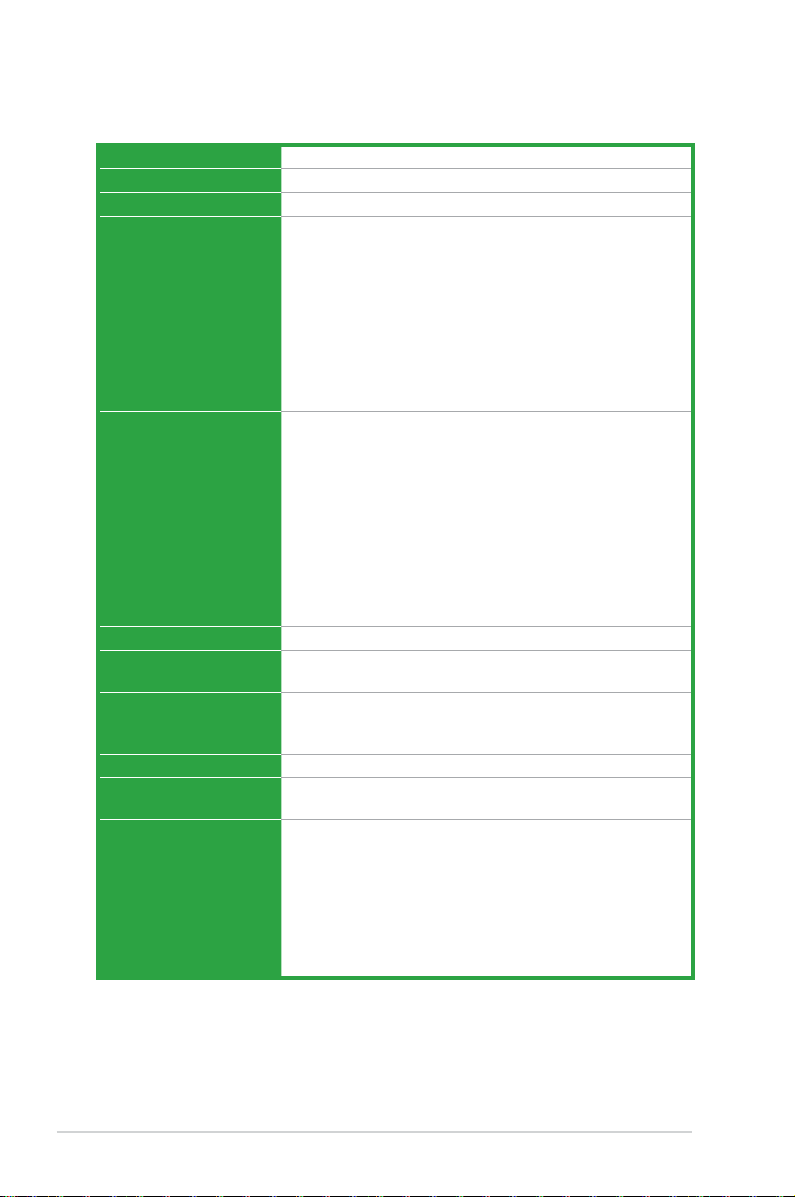
AT3IONT-I Serie Spezikationsübersicht
CPU Integrierter Dual-Core Intel® Atom™ 330-Prozessor
Chipsatz
Front Side Bus 533 MHz
Arbeitsspeicher
Grakkarte
Erweiterungssteckplatz
Datensicherung
Audio
LAN
USB
ASUS-Sonderfunktionen ASUS CrashFree BIOS 3
NVIDIA® ION™
Dual-Channel-Speicherarchitektur
- 2 x 240-pol. DIMM-Steckplätze unterstützt max. 4GB
ungepufferte nicht-ECC 1066/800 MHz
DDR3-Speichermodule
* Eine Liste qualizierter Anbieter nden Sie unter
www.asus.com oder in diesem Benutzerhandbuch.
** Wenn Sie eine Gesamtkapazität von 4GB oder mehr
Speicher installieren, erkennt das Betriebssystem
nur weniger als 3GB. Wir empfehlen Ihnen, dass Sie nur
3GB oder weniger Speicher installieren.
Integrierter NVIDIA® ION™-Grakprozessor
Unterstützt die CUDA-Technologie
Unterstützt RGB mit max. Auösung von 1920 x 1536 x
32 Bpp @75Hz
Unterstützt HDMI mit max. Auösung von 1920 x 1080 x
32 Bpp @60Hz
Dual VGA-Ausgang:
RGB&HDMI
* Mindestanforderungen zum Abspielen von HD-DVD und
Blu-Ray-Disk: 256MB Gemeinsam genutzter
Grakspeicher und mindestens 1GB Systemspeicher.
1 x PCIe 2.0 x16-Steckplatz
4 x Serial ATA 3Gb/s-Ports
Unterstützung für RAID0, RAID1, und AHCI-Modus
ALC887 8-Kanal High Denition Audio CODEC
* Für 8-Kanal Audio-Ausgabe benutzen Sie ein Gehäuse
mit einem HD-Audio-Modul auf der Fronttafel.
PCIe Gigabit LAN-Controller
Unterstützt bis zu 10 USB 2.0/1.1 -Anschlüsse (vier
auf der Board-Mitte, sechs auf der Rücktafel)
ASUS EZ Flash 2
ASUS MyLogo 2™
ASUS AI NET 2
ASUS Express Gate
Home Theater Gate
ASUS Q-Fan
Stack Cool3+
viii
(Fortsetzung auf der nächsten Seite)
Page 9
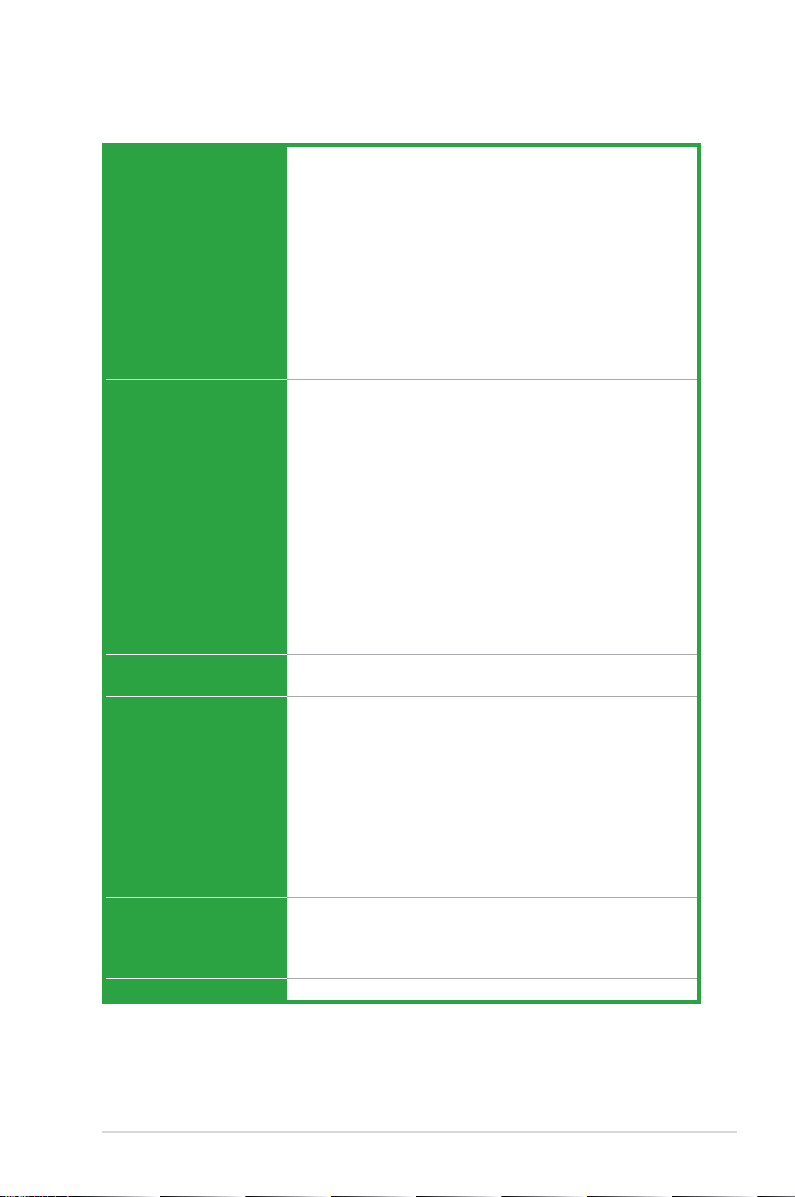
AT3IONT-I Serie Spezikationsübersicht
Rücktafelanschlüsse
Interne Anschlüsse
BIOS-Funktionen
Zubehör
Inhalt der Support-DVD
Formfaktor Mini ITX-Formfaktor: 17,1cm x 17,1cm
1 x PS/2-Tastaturanschluss
1 x Optischer S/PDIF-Ausgang
1 x VGA-Anschluss
1 x HDMI-Anschluss
1 x LAN (RJ-45) -Anschluss
6 x USB 2.0/1.1-Anschlüsse
3 x Audio-Buchsen
1 x DC-Anschluss*
1 x Bluetooth-Adapter*
1 x WLAN-Antennenanschluss*
2 x RGA-Ausgänge*
* Nur bei AT3IONT-I DELUXE
2 x USB 2.0/1.1-Sockel unterstützen 4 zusätzliche
USB 2.0/1.1-Anschlüsse
1 x CPU-Lüfteranschluss
1 x Gehäuselüfteranschluss
1 x Netzteillüfteranschluss
4 x Serial ATA-Anschlüsse
1 x Systemtafelanschluss
1 x Fronttafel-Audioanschluss
1 x COM-Anschluss
1 x Gehäuseeinbruchsanschluss
1 x SATA-Stromanschluss*
1 x 24-pol. EATX-Netzanschluss**
* Nur bei AT3IONT-I DELUXE
** Nur bei AT3IONT-I
8 Mb Flash ROM, AMI BIOS, PnP, DMI2.0, WfM2.0,
SMBIOS 2.5, ACPI v2.0a
2 x Serial ATA-Kabel
1 x E/A-Abdeckung
1 x Benutzerhandbuch
1 x SATA-Stromkabel*
1 x Fernbedienung*
1 x Empfänger*
1 x WiFi-Antenne*
1 x 90W DC-Adapter*
1 x Stromkabel*
* Nur bei AT3IONT-I DELUXE
Treiber
ASUS PC Probe II
ASUS Update
Anti-Virus-Software (OEM-Version)
* Die Spezikationen können ohne Vorankündigung geändert werden.
ix
Page 10

Kapitel 1
SB_PWR
ON
Standby Power Powered Off
OFF
AT3IONT-I DELUXE
AT3IONT-I SERIES Onboard LED
Produkteinführung
Vielen Dank für den Kauf eines ASUS® AT3IONT-I-Serie Motherboards!
Vor der Installation des Motherboards und Ihrer Hardwaregeräte sollten Sie die im Paket
enthaltenen Artikel anhand folgender Liste überprüfen. Beziehen Sie sich auf Seite ix für die
Liste des Zubehörs.
• Motherboards der Serie AT3IONT-I kommen in zwei Modellen: AT3IONT-I und
AT3IONT-I DELUXE. Der Paketinhalt hängt vom erworbenen Modell ab.
• Sollten o.g. Artikel beschädigt oder nicht vorhanden sein, wenden Sie sich bitte an Ihren
Händler.
1.1 Bevor Sie beginnen
Beachten Sie bitte vor dem Installieren der Motherboard-Komponenten oder dem Ändern von
Motherboard-Einstellungen folgende Vorsichtsmaßnahmen.
• Ziehen Sie das Netzkabel aus der Steckdose heraus, bevor Sie eine Komponente anfassen.
•
Tragen Sie vor dem Anfassen von Komponenten eine geerdete Manschette, oder berühren Sie
einen geerdeten Gegenstand bzw. einen Metallgegenstand wie z.B. das Netzteilgehäuse, damit
die Komponenten nicht durch statische Elektrizität beschädigt werden.
•
Halten Sie Komponenten an den Rändern fest, damit Sie die ICs darauf nicht berühren.
•
Legen Sie eine deinstallierte Komponente immer auf eine geerdete Antistatik-Unterlage
oder in die Originalverpackung der Komponente.
•
Vor dem Installieren oder Ausbau einer Komponente muss die ATX-Stromversorgung
ausgeschaltet oder das Netzkabel aus der Steckdose gezogen sein. Andernfalls könnten
das Motherboard, Peripheriegeräte und/oder Komponenten stark beschädigt werden.
Onboard-LED
Auf diesem Motherboard ist eine Standby-Strom-LED eingebaut, die leuchtet,
wenn das System eingeschaltet, im Stromsparmodus oder im Soft-Aus-Modus ist.
Dies dient zur Erinnerung, dass Sie das System ausschalten und das Netzkabel
ausstecken müssen, bevor Sie eine Komponente von dem Motherboard entfernen oder
hinzufügen. Die nachstehende Abbildung zeigt die Position der Onboard-LED an.
1-1
Kapitel 1: Produkteinführung
Page 11

1.2 Motherboard-Übersicht
AT3IONT-I DELUXE
USB910
USB78
AAFP
SATA_PWR1
CHA_FAN
PWR_FAN
CPU_FAN
Lithium Cell
CMOS Power
RCA_OUT
RTL
8112L
ALC
887
Super
I/O
8Mb
BIOS
SB_PWR
CLRTC
17.1cm(6.75in)
17.1cm(6.75in)
NVIDIA
®
ION
DDR3 DIMM_A1 (64bit, 240-pin module)
Intel
®
Atom 330
DDR3 DIMM_A2 (64bit, 240-pin module)
SATA1SATA2
SATA3SATA4
KB_USB56
AUDIO
LAN1_USB12
BT_USB34
COM1
F_PANEL
CHASSIS
SPDIF_O
HDMI
VGA
PCIEX16
WLAN
6
21 3
7
5
12 11 10 8
4
9
DC_PWR/
WiFi
Antenna
1.2.1 Motherboard-Layout
Motherboards der ASUS AT3IONT-I Serie kommen in zwei Modellen: AT3IONT-I und
AT3IONT-I DELUXE. Das Layout variiert je nach Modell. Die Abbildungen in diesem
Handbuch sind nur für das Modell AT3IONT-I DELUXE.
Vergewissern Sie sich, dass Sie das Motherboard in der richtigen Ausrichtung in das
Gehäuse eingebaut haben. Die Kante mit den externen Anschlüssen muss zur Rückseite
des Gehäuses zeigen.
Diese Seite in
Richtung
Rückseite des
Computergehäuses
platzieren
ASUS AT3IONT-I Serie
1.2.2 Layout-Inhalt
1.
2.
3.
4.
5.
6.
Stecken Sie vier Schrauben in die entsprechend mit den Kreisen markierten Löcher, um
das Motherboard am Gehäuse festzuschrauben. Ziehen Sie die Schrauben nicht zu fest!
Das Motherboard könnte sonst beschädigt werden.
Anschlüsse/Jumper/Steckplätze/LED
CPU-, Netzteil- und Gehäuselüfteranschlüsse
(3-pol. CPU_FAN, 3-pol. PWR_FAN, 3-pol.
CHA_FAN)
Serieller Anschluss (10-1 pol. COM1) 1-15
Atom 330-Prozessor 1-3
DDR3 DIMM-Steckplätze 1-3
SATA-Stromanschluss (4-pol. SATA_PWR1) 1-12
Gehäuseeinbruchsanschluss (4-1-pol.
CHASSIS)
Seite
1-13
1-14 12.
Anschlüsse/Jumper/Steckplätze/LED
Systemtafelanschluss (10-1-pol. F_PANEL) 1-14
7.
RTC RAM löschen (3-pol. CLRTC) 1-8
8.
Onboard-LED (SB_PWR) 1-1
9.
10. Serial ATA-Anschlüsse (7-pol. SATA1/2/3/4)
Fronttafel-Audioanschluss (10-1 pol. AAFP) 1-13
11.
USB-Sockel (10-1 pol. USB78, USB910)
Seite
1-11
1-12
1-2
Page 12

AT3IONT-I DELUXE
AT3IONT-I SERIES 240-pin DDR3 DIMM sockets
DIMM_B1
DIMM_A1
1.3 Zentralverarbeitungseinheit (CPU)
AT3IONT-I DELUXE
AT3IONT-I SERIES CPU
Intel® Atom330
Dieses Motherboard ist mit einen Onboard-Dual-Core Intel® Atom™ 330-Prozessor und einen
speziell dafür entwickelten Kühlkörper und Lüfter ausgestattet.
1.4 Systemspeicher
1.4.1 Übersicht
Das Motherboard ist mit zwei Double Data Rate 3 (DDR3) Dual Inline Memory Module
(DIMM)-Steckplätzen ausgestattet. Die nachstehende Abbildung zeigt die Position der DDR3
DIMM-Steckplätze an:
Kanal Steckplatz
Kanal A DIMM_A1
Kanal B DIMM_B1
1-3
Kapitel 1: Produkteinführung
Page 13

1.4.2 Speicherkongurationen
Sie können 512MB, 1GB und 2GB ungepufferte, nicht-ECC DDR3 DIMMs in den DIMMSteckplätzen installieren.
• Sie können in Kanal A und Kanal B verschiedene Speichergrößen installieren. Das
System erfasst die Gesamtspeichergröße des kleineren Speichers für die Dual-ChannelKonguration. Jeglicher überschüssiger Speicher des höheren Speichers wird für den
Single-Channel-Betrieb eingerichtet.
• Installieren Sie immer DIMMs mit der selben CAS-Latenz. Für eine optimale
Kompatibilität empfehlen wir Ihnen Arbeitsspeichermodule von dem selben Anbieter zu
kaufen.
• Aufgrund CPU-Beschränkungen können bei der Installation von 4GB oder mehr
Speicher auf dem Motherboard nur 3GB oder weniger vom Betriebssystem verwendet
werden. Für eine effektive Nutzung des Speichers wird empfohlen, maximal 3GB
Systemspeicher zu verwenden.
• Dieses Motherboard unterstützt keine DIMMs, die aus 256 MBit-Chips oder kleiner
hergestellt wurden.
AT3IONT-I Serie Motherboard Liste qualizierter Anbieter (QVL)
DDR3-1067 MHz
Anbieter Artikelnummer Größe
Crucial CT25664BA1067.16FF 2048MB DS Micron 9HF22D9KPT 7 - • •
ELPIDA EBJ10UE8EDF0-AE-F 1024MB SS ELPIDA J1108EDSE-DJ-F - 1.35V(low voltage) • •
ELPIDA EBJ51UD8BAFA-AC-E 512MB SS Elpida J5308BASE-AC-E - - • •
ELPIDA EBJ51UD8BAFA-AE-E 512MB SS Elpida J5308BASE-AC-E - - • •
ELPIDA EBJ11UD8BAFA-AE-E 1024MB DS Elpida J5308BASE-AC-E - - • •
KINGSTON KVR1066D3N7/2G 2048MB DS Kingston D1288JEKAPGA7U 7 1.5V • •
Micron MT16JTF25664AZ-1G1F1 2048MB DS Micron 9HF22D9KPT 7 - • •
Elixir M2Y2G64CB8HC5N-BE 2048MB DS Elixir N2CB1G80CN-BE - - • •
Elixir M2Y2G64CBHC9N-BE 2048MB DS Elixir - - - • •
Kingtiger 2GB DIMM PC3-8500 2048MB DS Hynix H5TQ1G83AFP G7C - - • •
SS/DSChip-
Marke
Chip-Nr. Takt Spanng.
DIMM
Unterst.
A* B*
ASUS AT3IONT-I Serie
1-4
Page 14
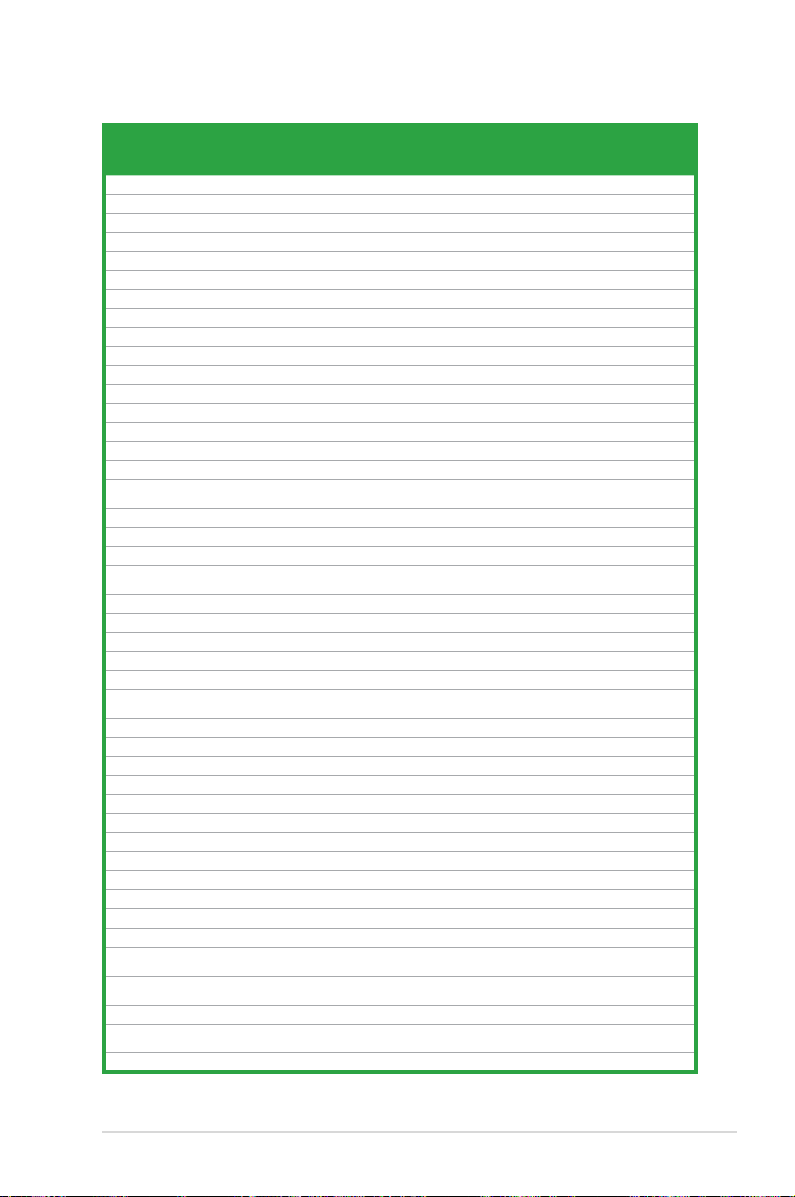
DDR3-1333 MHz
Anbieter
Artikelnummer Größe
A-Data
AD31333001GOU 1024MB SS
A-Data
AD31333002GOU 2048MB DS
A-Data
AD31333G002GMU 2048MB DS
Apacer
78.A1GC6.9L1 2048MB DS
CORSAIR
CM3X1024-1333C9DHX 1024MB SS
CORSAIR
CM3X1024-1333C9 1024MB SS
CORSAIR
TR3X3G1333C9 G 3072MB(Kit of 3) SS
CORSAIR
TR3X3G1333C9 G 3072MB(Kit of 3) SS
CORSAIR
CM3X1024-1333C9DHX 1024MB DS
CORSAIR
CM3X2048-1333C9DHX 2048MB DS
CORSAIR
TW3X4G1333C9 G 4096MB(Kit of 2) DS
Crucial
CT12864BA1339.8FF 1024MB SS
Crucial
BL12864TA1336.8SFB1 2048MB(Kit of 2) SS
Crucial
CT25664BA1339.16FF 2048MB DS
Crucial
BL25664ABA1336.16SFB1 4096MB(Kit of 2) DS
Crucial
BL25664BA1336.16SFB1 4096MB(Kit of 2) DS
ELPIDA
EBJ21UE8EDF0-DJ-F 2048MB DS
G.SKILL
F3-10600CL9D-2GBPK 1024MB SS
G.SKILL
F3-10666CL9T-3GBNQ 3072MB(Kit of 3) SS
G.SKILL
F3-10600CL9D-2GBNQ 1024MB DS
G.SKILL
F3-10666CL8D-4GBECO(XMP) 4096MB(Kit of 2 ) DS
G.SKILL
F3-10666CL8D-4GBHK(XMP) 4096MB(Kit of 2 ) DS
G.SKILL
F3-10666CL7T-6GBPK(XMP) 6144MB(Kit of 3 ) DS
G.SKILL
F3-10666CL9T-6GBNQ 6144MB(Kit of 3) DS
GEIL
DDR3-1333 CL9-9-9-24 1024MB SS
GEIL
GV34GB1333C7DC 2048MB DS
GEIL
GG34GB1333C9DC 4096MB(Kit of 2) DS
Kingmax
FLFD45F-B8MF9 1024MB SS
Kingmax
FLFE85F-B8MF9 2048MB DS
KINGSTON
KVR1333D3N9/2G 2048MB DS
Kingston
KVR1333D3N9/4G 4096MB DS
Micron
MT8JTF12864AZ-1G4F1 1024MB SS
OCZ
OCZ3P13334GK 4096MB(Kit of 2) DS
OCZ
OCZ3P1333LV4GK 4096MB(Kit of 2) DS
OCZ
OCZ3G1333LV6GK 6144MB(Kit of 3 ) DS
OCZ
OCZ3P1333LV6GK 6144MB(Kit of 3 ) DS
OCZ
OCZ3X1333LV6GK(XMP) 6144MB(Kit of 3 ) DS
PSC
AL7F8G73D-DG1 1024MB SS
SAMSUNG
M378B2873DZ1-CH9 1024MB SS
SAMSUNG
M378B2873DZ1-CH9 1024MB SS
SAMSUNG
M378B2873EH1-CH9 1024MB SS
SAMSUNG
M378B5673DZ1-CH9 2048MB DS
Super
W1333X2GB8(XMP) 1024MB SS
Talent
ASINT
SLY3128M8-EDJ 1024MB SS
Chip-
SS/
DS
Chip-Nr. Takt
Marke
A-Data
AD30908C8D-151C E0906 -
A-Data
AD30908C8D-151C E0903 -
-
- 8-8-8-24
APACER
AM5D5808DEWSBG -
-
- 9-9-9-24
-
- -
-
- 9-9-9-24
-
- 9-9-9-24
Corsair
- -
-
- -
-
- 9-9-9-24
Micron
9FF22D9KPT 9
-
- 6-6-6-20
Micron
9KF27D9KPT 9
-
- 6-6-6-20
-
- 6-6-6-20
ELPIDA
J1108EDSE-DJ-F -
G.SKILL
- -
-
- 9-9-9-24
G.SKILL
- -
-
- 8-8-8-
-
- 8-8-8-21
-
- 7-7-7-18
-
- 9-9-9-24
-
- 9
-
- 7-7-7-24
GEIL
GL1L128M88BA12N 9-9-9-24
Micron
8HD22D9JNM -
Micron
8HD22D9JNM -
Qimonda
IDSH1G-03A1F1C-13H -
Hynix
H5TQ2G83AFR -
Micron
9FF22D9KPT 9
-
- 7-7-7-20
-
- 7-7-7-20
-
- 9-9-9-20
-
- 7-7-7-20
-
- 8-8-8-20
PSC
A3P1GF3DGF928M9B05 -
Samsung
K4B1G0846D-HCH9 -
Samsung
SEC 846 HCH9
K4B1G08460
Samsung
SEC 913 HCH9
K4B1G0846E
Samsung
K4B1G0846D-HCH9 -
-
- -
ASINT
DDRII1208-DJ 0844 -
(Fortsetzung auf der nächsten Seite)
8-24
-
-
Spanng.
-
-
1.65-1.85V
-
1.60V
-
1.50V
1.50V
-
-
1.50V
-
1.8V
-
1.8V
1.8V
1.35V(low
voltage)
-
1.5~1.6V
-
1.35V(low
voltage)
1.5-1.6V
1.5~1.6V
1.5V~1.6V
-
1.5V
1.3V(low
voltage)
-
-
1.5V
-
-
1.8V
1.65V
1.65V
1.65V
1.60V
-
-
-
-
-
-
-
DIMM
Unterst.
A* B*
• •
• •
• •
• •
• •
• •
• •
• •
• •
•
• •
• •
• •
• •
• •
• •
• •
• •
• •
• •
• •
• •
• •
• •
• •
• •
• •
• •
•
• •
• •
• •
• •
• •
• •
• •
• •
• •
• •
• •
• •
• •
• •
• •
1-5
Kapitel 1: Produkteinführung
Page 15

DDR3-1333 MHz
Anbieter Artikelnummer Größe
ASINT SLY3128M8-EDJE 1024MB SS ELPIDA J1108BASE-DJ-E -
ASINT SLZ3128M8-EDJE 2048MB DS ELPIDA J1108BASE-DJ-E -
BUFFALO FSX1333D3G-K2G 1024MB SS - - 7-7-7-20
BUFFALO FSX1333D3G-2G 2048MB DS - - 7-7-7-20
Century PC3-10600 DDR3-1333 9-9-9 1024MB SS Micron 8FD22D9JNM -
Century PC3-10600 DDR3-1333 9-9-9 2048MB DS Micron 8DD22D9JNM -
Elixir M2Y2G64CB8HA9N-CG 2048MB DS - - 7-7-7-20
Elixir M2Y2G64CB8HC9N-CG 2048MB DS Elixir - -
Kingtiger 2GB DIMM PC3-10666 2048MB DS Samsung SEC 904 HCH9
Kingtiger KTG2G1333PG3 2048MB DS - - -
PATRIOT PSD31G13332H 1024MB DS - - 9
PATRIOT PSD31G13332 1024MB DS Patriot PM64M8D38U-15 -
PATRIOT PSD32G13332H 2048MB DS - - -
SS/DSChip-
Marke
Chip-Nr. Takt
K4B1G0846D
-
DDR3 1333MHz-Speichermodule arbeiten beim Motherboard der AT3IONT-I Serie mit
1066MHz.
SS - Einseitig / DS - Doppelseitig
DIMM-Unterstützung:
• A*: Unterstützt ein Modul, das in einer Single Channel-Konguration in
einen beliebigen Steckplatz gesteckt wird.
• B*: Unterstützt ein Modulpaar, das als Paar einer Dual Channel-Speicherkonguration
in die blauen Steckplätze gesteckt wird.
Die aktuelle Liste qualizierter Anbieter für DDR3 DIMMs nden Sie auf der ASUSWebseite (www.asus.com).
Spanng.
-
-
-
-
-
-
-
-
-
-
-
-
-
DIMM
Unterst.
A* B*
• •
• •
• •
• •
• •
• •
• •
• •
• •
• •
• •
• •
• •
ASUS AT3IONT-I Serie
1-6
Page 16

1.5 Erweiterungssteckplatz
Später wollen Sie eventuell eine Erweiterungskarte installieren. Folgende Unterabschnitte
beschreiben diesen Steckplatz und die unterstützen Erweiterungskarten.
Das Netzkabel muss unbedingt vor der Installation oder dem Entfernen der
Erweiterungskarte ausgesteckt werden. Ansonsten können Sie sich verletzen und die
Motherboardkomponenten beschädigen.
1.5.1 Installieren einer Erweiterungskarte
So installieren Sie eine Erweiterungskarte:
1. Bevor Sie eine Erweiterungskarte installieren, lesen Sie bitte die Dokumentation, die
mit der Karte zusammen geliefert wurde und nehmen Sie die notwendigen HardwareEinstellungen für die Karte vor.
2. Entfernen Sie die Gehäuseabdeckung (wenn Ihr Motherboard schon in einen Gehäuse
eingebaut ist).
3. Entfernen Sie die Klemme gegenüber des Steckplatzes. Heben Sie die Schraube für
spätere Verwendung auf.
4. Richten Sie die Anschlüsse der Erweiterungskarte mit den Steckplatz aus und drücken
Sie die Karte richtig in den Steckplatz hinein, bis sie richtig sitzt.
5. Sichern Sie die Karte mit der vorher entfernten Schraube.
6. Bauen Sie die Gehäuseabdeckung wieder an.
1.5.2 Konguration einer Erweiterungskarte
Nach der Installation der Erweiterungskarte müssen Sie diese durch die SoftwareEinstellungen kongurieren.
1. Schalten Sie Ihre System ein und ändern Sie die notwendigen BIOS-Einstellungen.
Siehe Kapitel 2 für Informationen zu den BIOS-Einstellungen.
2. Weisen Sie der Karte einen IRQ zu.
3. Installieren Sie die Software-Treiber für die Erweiterungskarte.
1.5.3 PCI Express x16-Steckplatz
Dieses Motherboard unterstützt eine PCI Express x16-Grakkarte, welche die PCI ExpressSpezikationen erfüllt.
1-7
Kapitel 1: Produkteinführung
Page 17

1.6 Jumper
AT3IONT-I DELUXE
AT3IONT-I SERIES Clear RTC RAM
1 2
2 3
Normal
(Default)
Clear RTC
CLRTC
5
1213141516 11
7 8
9
2
3
1
6
10
4
1. RTC-RAM löschen (3-pol. CLRTC)
Mit diesen Jumpern können Sie das Echtzeituhr- (RTC) RAM im CMOS löschen. Sie
können die Einstellung des Datums und der Zeit sowie die Systemsetup-Parameter im
CMOS löschen, indem Sie die CMOS RTC RAM-Daten löschen. Die RAM-Daten im
CMOS, die Systemeinstellungsinformationen wie z.B. Systemkennwörter einbeziehen,
werden mit einer integrierten Knopfbatterie aufrecht erhalten.
So wird das RTC-RAM gelöscht:
1. Schalten Sie den Computer aus und trennen Sie ihn vom Netz.
2. Stecken Sie die Jumpersteckbrücke für 5 bis 10 Sekunden von 1-2
(Standardeinstellung) zu 2-3 um, und dann wieder in die ursprüngliche Position 1-2
zurück.
3. Schließen Sie das Netzkabel an und schalten Sie den Computer ein.
4. Halten Sie die Taste <Entf> während des Startvorgangs gedrückt und rufen Sie
das BIOS auf, um Daten neu einzugeben.
Entfernen Sie die Steckbrücke von der Standardposition am CLRTC-Jumper nur, wenn Sie
das RTC RAM löschen. Ansonsten wird ein Systembootfehler hervorgerufen!
Falls die oben beschriebenen Schritte ergebnislos ausfallen, entfernen Sie die integrierte
Batterie und stecken Sie den Jumper um, um die CMOS RTC RAM-Daten zu löschen.
Installieren Sie daraufhin die Batterie erneut.
1.7 Anschlüsse
1.7.1 Rücktafelanschlüsse
ASUS AT3IONT-I Serie
1-8
Page 18

1. WLAN Antennenanschluss
(Nur bei AT3IONT-I DELUXE)
. Dieser Anschluss
verbindet mit der WLAN-Antenne.
2. PS/2 Tastaturanschluss (lila).
Dieser Anschluss ist für eine PS/2-Tastatur.
3. Video Graphics Adapter (VGA) -Anschluss. Dieser 15-pol. Anschluss ist für einen
VGA-Monitor oder ein anderes VGA-kompatibles Gerät vorgesehen.
4. Onboard Bluetooth-Modul
(Nur bei AT3IONT-I DELUXE)
. Mit diesen Modul können
Sie eine Drahtlosverbindung einrichten und Daten zwischen Ihren System und anderen
Bluetooth-Geräten austauschen.
• Um vollständige Funktionalität von Bluetooth unter Windows® 7-Betriebssystem
einzurichten, laden Sie neuesten Bluetooth-Treiber von der ASUS Support Webseite
herunter http://support.asus.com.
•
Bluetooth Elektrische Daten:
Konform mit Bluetooth Spezikationen V.2.1;
Übertragungsrate bis zu 3 Mbps;
Betriebsentfernung bis zu 10 Meter;
Integrierte 32-bit CPU mit 32KB Daten-RAM und 256KB Programm-RAM;
5V Einspannung.
• Falls der Bluetooth-Treiber im Treibermenü auf der Support-DVD unter Windows
nicht angezeigt wird, folgen Sie bitte den nachfolgenden Anweisungen:
1. Schalten Sie den Computer aus und trennen Sie ihn vom Netz.
2. Verbinden Sie wieder die Stromversorgung und fahren Sie den Computer hoch.
3. Öffnen Sie die Support-DVD und klicken Sie auf ASUS InstAll.
®
XP
5. LAN (RJ-45)-Anschluss. Dieser Anschluss ermöglicht Gigabit-Verbindungen zu einem
Local Area Network (LAN) mittels eines Netzwerk-Hub. Für die LED-Anzeigen am
LAN-Anschluss beziehen Sie sich auf die nachfolgende Tabelle.
LAN-Anschluss LED-Anzeigen
ACT/LINK LED SPEED LED
Status Beschreibung Status Beschreibung
AUS Nicht verbunden AUS 10 Mbps-Verbindung
ORANGE Verbunden ORANGE 100 Mbps-Verbindung
BLINKEND Datenübertragung GRÜN 1 Gbps-Verbindung
6. RCA Ausgang (rechter Kanal)
(Nur bei AT3IONT-I DELUXE)
ACT/LINK
. Dieser Anschluss
SPEED
LED
LED
LAN-Anschluss
verbindet ein Receiver oder TV durch einen RCA-Kabel.
7. Line In-Anschluss (hellblau).
Hier können Sie ein Tonbandgerät, einen CD- oder
DVD-Player sowie andere Audioquellen anschließen.
8. Line Out-Anschluss (hellgrün).
Hier können Sie einen Kopfhörer oder Lautsprecher
Anschließen, in einer 4-, 6- und 8-Kanal-Konguration wird dieser Port zum
Frontlautsprecheranschluss.
9. Mikrofoneingang (rosa).
Hier können Sie ein Mikrofon anschließen.
1-9
Kapitel 1: Produkteinführung
Page 19

Beziehen Sie sich auf die Tabelle der Audio-Kongurationen, um die Funktionen der AudioAnschlüsse in einer 2-, 4-, 6- oder 8-Kanal-Konguration einzurichten.
Audio 2, 4, 6 oder 8-Kanalkonguration
Anschluss
Hellblau (Rücktafel) Line In
Hellgrün (Rücktafel) Line Out
Rosa (Rücktafel) Mic In Mic In Bass/Mitte Bass/Mitte
Hellgrün (Fonttafel) – – –
8-Kanal Audio-Ausgabe kongurieren
Verwenden Sie für 8-Kanal Audio ein Gehäuse mit einem HD Audiomodul auf der Vorderseite.
Headset
2-Kanal
4-Kanal 6-Kanal 8-Kanal
Rücklautsprecher-
Ausgang
Frontlautsprecher-
Ausgang
Rücklautsprecher-
Ausgang
Frontlautsprecher-
Ausgang
Rücklautsprecher-
Frontlautsprecher-
Seitenlautsprecher-
Ausgang
Ausgang
Ausgang
10. RCA Ausgang (linker Kanal)
(Nur bei AT3IONT-I DELUXE)
. Dieser Anschluss
verbindet ein Receiver oder TV durch einen RCA-Kabel.
11. USB 2.0-Anschlüsse 1 und 2.
Die zwei 4-pol. Universal Serial Bus (USB)-Anschlüsse
nehmen USB 2.0-Geräte auf.
12. USB 2.0-Anschlüsse 3 und 4.
Die zwei 4-pol. Universal Serial Bus (USB)-Anschlüsse
nehmen USB 2.0-Geräte auf.
13. Optischer S/PDIF-Ausgang.
Hier können Sie über ein optisches S/PDIF-Kabel ein
externes Audio-Wiedergabegerät anschließen.
14. HDMI-Anschluss.
Hier können Sie einen High-Denition Multimedia Interface (HDMI)
-Verbinder anschließen. Diese Schnittstelle ist konform mit HDCP und ermöglicht die
Wiedergabe von HD DVD, Blu-Ray und anderen geschützten Inhalten.
15. USB 2.0-Anschlüsse 5 und 6.
Die zwei 4-pol. Universal Serial Bus (USB)-Anschlüsse
nehmen USB 2.0-Geräte auf.
16. Gleichstromanschluss
(Nur bei AT3IONT-I DELUXE).
Dieser Anschluss verbindet mit
einem Gleichstromadapater.
ASUS AT3IONT-I Serie
1-10
Page 20

1.7.2 Interne Anschlüsse
SATA1
GND
RSATA_RXN1
RSATA_RXP1
GND
RSATA_TXN1
RSATA_TXP1
GND
SATA2
GND
RSATA_RXN2
RSATA_RXP2
GND
RSATA_TXN2
RSATA_TXP2
GND
SATA3
GND
RSATA_TXP3
RSATA_TXN3
GND
RSATA_RXP3
RSATA_RXN3
GND
SATA4
GND
RSATA_TXP4
RSATA_TXN4
GND
RSATA_RXP4
RSATA_RXN4
GND
AT3IONT-I DELUXE
AT3IONT-I SERIES SATA connectors
1. Serial ATA-Anschlüsse (7-pol. SATA1, SATA2, SATA3, SATA4)
Diese Anschlüsse sind für die Serial ATA-Signalkabel von Serial ATA
3 Gb/s-Festplatten und optischen Laufwerken vorgesehen. Serial ATA 3
Gb/s ist rückwärts kompatibel mit Serial ATA 1.5 Gb/s-Spezikationen. Die
Datenübertragungsrate von Serial ATA 3Gb/s ist schneller als das normale parallele
ATA (133 MB/s).
• Installieren Sie das Windows® XP Service Pack 2 oder neuere Version, bevor Sie Serial
ATA nutzen.
• Wenn Sie mit diesen Anschlüssen ein Serial ATA RAID-Set erstellen wollen, setzen
Sie das Element SATA Mode Select im BIOS auf [RAID Mode]. Siehe 2.3.4 Storage
Conguration für Details.
• Das Motherboard besitzt keinen Diskettenlaufwerksanschluss. Sie können ein USBDiskettenlaufwerk benutzen, wenn Sie ein Windows® XP-Betriebssystem auf eine
Festplatte installieren, die ein RAID/AHCI-Set beinhaltet.
• Aufgrund der Windows
Betriebssystem möglicherweise nicht erkannt werden.
• Das Motherboard unterstützt keine Installation von Windows
Laufwerken im RAID/AHCI-Modus.
• Sie müssen die RAID-Treiber auf ein anderes Medium kopieren (z.B: USBFlashlaufwerk) und während der Installation von Windows® Vista über ein optisches
SATA-Laufwerk die RAID-Treiber laden.
• Für mehr Details zu RAID/AHCI beziehen sie sich bitte auf die RAID/AHCI-Anleitung im
Ordner Manual auf der mitgelieferten Support-DVD.
®
XP-Beschränkung kann das USB-Diskettenlaufwerk vom
®
XP mit optischen SATA-
1-11
Kapitel 1: Produkteinführung
Page 21

2. SATA Stromanschluss (4-pol. SATA_PWR1) (Nur bei AT3IONT-I DELUXE)
AT3IONT-I DELUXE
AT3IONT-I SERIES SATA power connector
AT3IONT-I DELUXE
AT3IONT-I SERIES USB2.0 connectors
PIN 1
USB+5V
USB_P8USB_P8+
GND
NC
USB+5V
USB_P7-
USB_P7+
GND
USB78
PIN 1
USB+5V
USB_P10USB_P10+
GND
NC
USB+5V
USB_P9-
USB_P9+
GND
USB910
Dieser Anschluss verbindet mit einem SATA-Stromkabel. Der Stecker wurde entworfen,
um nur in eine Verbindungsrichtung anzuschließen. Finden Sie die richtige Ausrichtung
drücken Sie den Stecker fest hinein, bis er richtig festsitzt.
3. USB Anschlüsse (10-1-pol. USB78, USB910)
Diese Sockel dienen zum Einbauen von zusätzlichen USB 2.0-Anschlüssen.
Verbinden Sie das USB-Modulkabel mit einem dieser Sockel und befestigen Sie
das Modul anschließend an einer Steckplatzaussparung an der Rückseite des
Computergehäuses. Diese USB-Sockel entsprechen der USB 2.0-Spezikation,
welche Verbindungen mit einer Geschwindigkeit von bis zu 480 Mbps ermöglicht.
Verbinden Sie niemals ein 1394-Kabel mit dem USB-Anschluss, sonst wird das
Motherboard beschädigt!
Das USB 2.0-Modulkabel muss separat erworben werden.
ASUS AT3IONT-I Serie
1-12
Page 22

4. CPU-, Gehäuse- und Netzteillüfteranschlüsse
AT3IONT-I DELUXE
AT3IONT-I SERIES fan connectors
CPU_FAN
Rotation
+12V
GND
PWR_FAN
Rotation
+12V
GND
CHA_FAN
Rotation
+12V
GND
AT3IONT-I DELUXE
AT3IONT-I SERIES Analog front panel connecto
r
AAFP
PIN 1
GND
PRESENCE#
SENSE1_RETUR
SENSE2_RETUR
PORT1 L
PORT1 R
PORT2 R
SENSE_SEND
PORT2 L
HD-audio-compliant
pin definition
PIN 1
AGNDNCNC
NC
MIC2
MICPWR
Line out_R
NC
Line out_L
Legacy AC’97
compliant definition
(3-pol. CPU_FAN, 3-pol. CHA_FAN, 3-pol. PWR_FAN)
Verbinden Sie die Lüfterkabel mit den Lüfteranschlüssen am Motherboard, wobei der
schwarze Leiter jedes Kabels zum Erdungsstift des Anschlusses passen muss.
Vergessen Sie nicht, die Lüfterkabel mit den Lüfteranschlüssen zu verbinden. Eine unzureichende
Belüftung innerhalb des Systems kann die Motherboard-Komponenten beschädigen. Dies sind
keine Jumper! Setzen Sie KEINE Jumpersteckbrücke auf die Lüfteranschlüsse!
5. Fronttafel-Audiosockel (10-1-pol. AAFP)
Dieser Anschluss dient zum Verbinden eines Fronttafel-Audio E/A-Moduls, das
an der Fronttafel des Computers befestigt wird und entweder HD Audio oder den
herkömmlichen AC ‘97 Audiostandard unterstützt. Verbinden Sie das Ende des
Fronttafel-Audiokabels mit diesem Anschluss.
• Es wird empfohlen, ein High Denition-Fronttafel Audio E/A-Modul mit diesem Anschluss
zu verbinden, um die High Denition Audio-Funktionen dieses Motherboards nutzen zu
können.
•
Wenn Sie an diesen Anschluss ein High-Denition Fronttafelaudiomodul anschließen
wollen, stellen Sie das Element Front Panel Select im BIOS auf [HD Audio] ein; wenn
Sie statt dessen ein AC'97 Fronttafelaudio-Modul anschließen wollen, stellen Sie das
Element auf [AC97] ein. Der Anschluss ist auf [HD Audio] voreingestellt. Für Details
sehen Sie Abschnitt 2.4.4 Onboard Devices Conguration.
1-13
Kapitel 1: Produkteinführung
Page 23

6. Systemtafelanschluss (10-1 pol. F_PANEL)
AT3IONT-I DELUXE
AT3IONT-I SERIES System panel connector
PIN 1
PWR BTN
GND
PWR
PLED-
PLED+
Reset
Ground
IDE_LEDIDE_LED+
F_PANEL
PWR LED
HD_LED RESET
AT3IONT-I DELUXE
AT3IONT-I SERIES Chassis intrusion connecto
r
GND
Chassis Signal
+5VSB_MB
CHASSIS
Dieser Anschluss unterstützt mehrere Gehäuse-gebundene Funktionen.
• Systemstrom-LED (2-pol. PLED)
Dieser 2-pol. Anschluss wird mit der System-Strom-LED verbunden. Verbinden Sie das
Strom-LED-Kabel vom Computergehäuse mit diesem Anschluss. Die System-StromLED leuchtet, wenn Sie das System einschalten. Sie blinkt, wenn sich das System im
Energiesparmodus bendet.
• Festplattenaktivitäts-LED
(2-pol. HD_LED)
Dieser 2-pol. Anschluss wird mit der HDD Aktivitäts-LED verbunden. Verbinden Sie das
HDD Aktivitäts-LED-Kabel mit diesem Anschluss. Die HD LED leuchtet auf oder blinkt,
wenn Daten auf der Festplatte gelesen oder auf die Festplatte geschrieben werden.
• ATX Stromschalter/Soft-Aus-Schalter
(2-pol. PWRBTN)
Dieser Anschluss wird mit dem Systemstromschalter verbunden.
•
Reset-Taste (2-pol. RESET)
Verbinden Sie diesen 2-pol. Anschluss mit einem am Gehäuse befestigten Reset-
Schalter, um das System ohne Ausschalten neu zu starten.
7. Gehäuseeinbruchsanschluss (4-1 pol. CHASSIS)
Hier können Sie einen Gehäuseeinbruchssensor oder -Schalter anschließen.
Verbinden Sie ein Ende des Gehäuseeinbruchssensors oder -Schalters mit diesen
Anschluss. Der Gehäuseeinbruchssensor oder -Schalter sendet ein Signal zu diesen
Anschluss, wenn ein gehäuseteil entfernt oder ausgetauscht wurde. Das Signal
erzeugt dann ein Gehäuseeinbruchsereignis.
Standardmäßig ist der Anschluss mit der Beschriftung “Chassis Signal” und “Ground”
mit einer Jumper-Kappe überbrückt. Entfernen Sie den Jumper nur, wenn Sie die
Funktion des Gehäuseeinbruchsanschlusses nutzen wollen.
ASUS AT3IONT-I Serie
1-14
Page 24

8. Serieller Anschluss (10-1 pol. COM1)
AT3IONT-I DELUXE
AT3IONT-I SERIES Serial port (COM1) connector
PIN 1
COM1
Dieser Anschluss dient zum Verbinden des Seriellen (COM) Anschlusses. Verbinden
Sie das S/PDIF Out-Modulkabel mit diesem Anschluss und montieren das Modul in
eine Aussparung auf der Rückseite des Gehäuses.
Die Serielle Anschlussklemme (COM1) muss separat erworben werden.
1-15
Kapitel 1: Produkteinführung
Page 25

1.8 Software-Unterstützung
1.8.1 Installieren eines Betriebssystems
Dieses Motherboard unterstützt Windows® XP/Vista/7-Betriebssysteme. Installieren Sie
immer die neuesten Betriebssysteme und die dazugehörigen Updates, um die Funktionen
Ihrer Hardware zu maximieren.
• Motherboard-Einstellungen und Hardware-Optionen variieren. Beziehen Sie sich auf die
Dokumentation Ihres Betriebssystems für detaillierte Informationen.
• Für eine bessere Kompatibilität und Systemstabilität vergewissern Sie sich bitte, dass
Windows® XP Service Pack 3 / Windows® Vista Service Pack 1 oder neuere Versionen
installiert sind, bevor Sie die Treiber installieren.
1.8.2 Support-DVD-Informationen
Die mitgelieferte Support-DVD enthält die Treiber, Anwendungs-Software und Hilfsprogramme,
die Sie installieren können, um alle Motherboard-Funktionen nutzen zu können.
Der Inhalt der Support-DVD kann jederzeit und ohne Ankündigung geändert werden. Bitte
besuchen Sie für Updates die ASUS-Webseite (www.asus.com).
Ausführen der Support-DVD
Legen Sie die Support-DVD in das optische Laufwerk. Die DVD zeigt automatisch das
Treibermenü an, wenn Autorun auf ihrem Computer aktiviert ist.
Die folgende Abbildung ist nur als Referenz anzusehen.
Klicken Sie auf
ein Element, um
die Support-DVD/MotherboardInformationen
anzuzeigen.
Klicken Sie zur Installation auf das entsprechende Element.
Wenn Autorun NICHT aktiviert ist, durchsuchen Sie den Inhalt der Support-DVD, um die
Datei ASSETUP.E E im BIN-Verzeichnis zu nden. Doppelklicken Sie auf ASSETUP.EXE,
um die DVD auszuführen.
ASUS AT3IONT-I Serie
1-16
Page 26

1.8.3 ASUS VideoSecurity
ASUS VideoSecurity ist ein Leistungsstarkes Überwachungs- und BewegungsmelderHilfsprogramm, um dem Nutzer die Kontrolle des privaten Eigentums von einem anderen Ort
aus, mit Hilfe von Internet und weiter Auswahl von Videoaufnahmegeräten, zu ermöglichen.
Systemanforderungen
Bevor Sie ASUS VideoSecurity nutzen, sollten Sie folgende Software und Hardware auf Ihren
Computer installieren oder installiert haben.
Software:
• Microsoft
• WDM Aufnahmetreiber für Ihr Videoaufnahmegerät(e)
• Internetverbindung mit Microsoft
• Microsoft
Hardware:
• Videoaufnahmegeräte wie Webcams, CCD, V8, oder Hi-8, welche mit UYVY-
• Für das Abspielen der Warndatei (Wave), ist eine vorhandene Audio-Karte oder ein
ASUS VideoSecurity einrichten
1. Installieren Sie ASUS VideoSecurity aus der Motherboard Support-DVD.
2. Zum starten von ASUS VideoSecurity im Windows
ASUS VideoSecurity Hauptfenster
®
Windows 2000/XP/Vista/7 mit DirectX 9.0a oder neuere Versionen
®
®
Media Player 9.0 oder neuere Versionen
IE 6 SP1 oder neuere Versionen
Videoformat arbeiten können.
onboard Chip nötig
®
Desktop klicken Sie auf Start
> Alle Programme > ASUS > ASUS VideoSecurity > ASUS VideoSecurity. Das
VideoSecurity-Hauptfenster erscheint.
VideoSecurity schließen
Hauptfenster minimieren
Hilfsdatei öffnen
1-17
Einrichtungsassistenten öffnen
Videoquelle prüfen
Erkennungsbereich festlegen
Arbeitsstatusanzeige
Zeigt ermittelte Bilder
Alle Bilddateien löschen
Bilddatei einsehen
Bilddatei löschen
Erkennung ein-/ausschalten
Kapitel 1: Produkteinführung
Page 27

VideoSecurity Einstellungsfenster
Zum Aufrufen Des Einstellungsfensters klicken Sie im Hauptfenster auf .
Klicken Sie auf , um sich für die Details zu VideoSecurity Setup auf die Hilfsdatei zu
beziehen.
ASUS AT3IONT-I Serie
1-18
Page 28

1.8.4 ASUS Home Theater Gate
ASUS Home Theater Gate, speziell für die AT3IONT-I Serie entworfen, erlaubt den einfachen
und schnellen Aufruf von Medien-Anwendungen für Ihr Musik- und Videovergnügen. Mit der
beigefügten Fernsteuerung können Sie ASUS Home Theater Gate aufrufen und MedienAnwendungen mit nur einem Tastendruck starten.
Home Theater Gate einrichten
1. Installieren Sie Home Theater Gate aus der Motherboard Support-DVD.
2. Zum Aufrufen von Home Theater Gate klicken Sie auf
ASUS > ASUS Home Theater Gate > ASUS Home Theater Gate 1.xx.xx. Das Home
Theater Gate-Hauptfenster erscheint.
Home Theater Gate Hauptfenster
Zum minimieren des Home Theater Gate Fensters hier klicken. Zum
Wiederherstellen klicken Sie auf das Symbol in der Windows®-Taskleiste
Zum Huptfenster zurückkehren
Vorherige Seite aufrufen
Start > Alle Programme >
Home Theater Gate
Fenster Schließen
Zum Vollbildmodus
wechseln
Fotos einsehen
Videowiedergabe
Medienpfad-,
InternetradioMusikfavoriten-
Kongurations-
einstellungen
Musik-Playlists
zusammenstellen
1-19
Wiedergabe für
Internetradio
Die Funktion Internet Radio ist in der Probeversion der beigefügten “mediaU Player
Mercury“-Software enthalten. Sie können die Funktionen Top 20, Station Overview,
History, Recommendations, Station Search, und Recording Schedule ohne
Registrierung der Software und innerhalb des Auswertungszeitraums nutzen.
Kapitel 1: Produkteinführung
Page 29

Internet Radio Sendereinstellung
Ein langer Klick auf die Programmnummer und auf die Stationsinformationen in der aktuellen
Wiedergabe wird die aktuell abgespielte Station der gewählten Programmnummer zuordnen.
Unterstützte Formate
Auösung Normale Anzeige mit 1024 x 600 – 1920 x 1080
Musik mp3, midi, wav, wma and cda
Video avi, mp4, mpeg, rmvb, wmv, rm, mov, asf, mpg, vob and dat
Foto bmp, dib, gif, jpg, jpeg, png, tif, tiff
DTS
Windows® Vista™ and Window
Ausgabe)
Windows® Media Player, PowerDVD 8 (Cyberlink), WinDVD 9 (Corel/
Videoplayer
InterVideo), KMPlayer, Media Player Classic, RealPlayer and Arcsoft
TotalMedia Theatre 3
Musikplayer Windows® Media Player, Winamp, KMPlayer, RealPlayer, iTunes
®
7 operating systems (nur HDMI und analoge
ASUS AT3IONT-I Serie
• Für die neuesten unterstützten Formate besuchen Sie die ASUS-Webseite unter:
http://support.asus.com/download/download.aspx?SLanguage=de-de
• Der Window
®
XP Beschränkungen wegen müssen Sie den UDF Reader installieren, um
Blu-ray Disc erkennen zu können.
1-20
Page 30

Verwendung der Fernsteuerung (Nur für AT3IONT-I DELUXE)
Nutzen sie die Fernsteuerung, um ASUS Home Theater aufzurufen und MedienAnwendungen zu starten.
Bevor Sie die Fernsteuerung nutzen, verbinden Sie den IR-Empfänger mit dem USB 2.0
Anschluss 1 oder 2.
An/Aus*
Rücklauf
Stop
Vorheriger Titel
Lauter
OK
Bildlauf links
Hauptfenster
Switch windows
Internet-Radio**
Musik***
Ton aus
Wiedergabe/Pause
Vorlauf
Nächster Titel
Leiser
Bildlauf oben
Bildlauf rechts
Bildlauf unten
Vorherige Seite
Vollbild
Tranquil-Modus****
DTS an/aus
Home Theater Gate
aufrufen/Home
Theater Gate-Fenster
minimieren
* Diese Taste folgt den Einstellungen der Energiesparmodus(taste). Sie können das Verhalten
der Taste für den Energiesparmodus selbst in Windows® Systemsteuerung > Energieoptionen
einstellen.
** Richten Sie bitte die Internetradio Programmierplätze 1 bis 7 ein, bevor Sie es nutzen.
*** Stellen Sie zuerst Favorite Music in Einstellungen oder Music mode ein.
**** Dieses Motherboard hat ein lüfterloses Design. Der Taste Tranquil-Modus ist bei diesen
Motherboard keine Funktion zugeordnet.
1-21
Kapitel 1: Produkteinführung
Page 31

Kapitel 2
BIOS-Informationen
2.1 Verwalten und Aktualisieren des BIOS
Speichern Sie mit Hilfe von ASUS Update eine Kopie der originalen Motherboard-BIOSDatei auf ein USB-Flashlaufwerk, falls Sie das BIOS in der Zukunft wiederherstellen
müssen. Benutzen Sie hierfür das Programm ASUS Update.
2.1.1 ASUS Update
Das ASUS Update-Programm gestattet Ihnen, das Motherboard BIOS in der Windows®Umgebung zu verwalten, zu speichern und zu aktualisieren.
• ASUS Update benötigt eine Internetverbindung über ein Netzwerk oder einen
Internetdienstanbieter (ISP).
• Das Programm bendet sich auf der dem Motherboardpaket beigelegten Support-DVD.
Installieren des ASUS Update
1. Legen Sie die Support-DVD in das optische Laufwerk ein. Das Drivers-Menü wird
geöffnet.
2. Klicken Sie auf den
3. Folgen Sie den Bildschirmanweisungen, um die Installation zu beenden.
Utilities-Registerreiter und dann auf ASUS Update.
Beenden Sie alle Windows®-Anwendungen, bevor Sie das BIOS mit Hilfe dieses
Programms aktualisieren.
Aktualisieren des BIOS:
So aktualisieren Sie das BIOS:
1. Starten Sie das ASUS Update-Programm unter Windows
Programme > ASUS > ASUS Update > ASUS Update klicken. Das ASUS UpdateHauptfenster erscheint daraufhin.
2. Wählen Sie eine der folgenden Methoden von der Dropdown-Liste:
Updating from the Internet
a. Wählen Sie die Option BIOS über das Internet aktualisieren und klicken dann
auf Weiter.
b. Wählen Sie die Ihnen am nächsten gelegene ASUS FTP-Seite aus, um starken
Netzwerkverkehr zu vermeiden, oder klicken Sie auf Automatische Auswahl.
Klicken Sie auf Weiter.
c. Wählen Sie die gewünschte BIOS-Version auf der FTP-Seite aus. Klicken Sie auf
Weiter.
ASUS AT3IONT-I Serie 2-1
®
, indem Sie auf Start >
Page 32

Das ASUS Update-Programm kann sich über das Internet aktualisieren. Um alle
Funktionen des Programms nutzen zu können, aktualisieren Sie es bitte regelmäßig.
Updating from a BIOS file
a. Wählen Sie die Option BIOS über eine Datei aktualisieren und klicken dann auf
Weiter.
b. Suchen Sie die BIOS-Datei von dem
Öffnen-Fenster und klicken dann auf Öffnen.
3. Folgen Sie den Anweisungen auf dem Bildschirm, um den Aktualisierungsprozess zu
vervollständigen.
2.1.2 ASUS EZ Flash 2
ASUS Easy Flash 2 ermöglicht Ihnen, das BIOS ohne die Hilfe eines auf einem
Betreibssystem basierenden Programms zu aktualisieren.
Laden Sie sich die neuste BIOS-Datei von der ASUS-Webseite www.asus.com herunter.
So aktualisieren Sie das BIOS über EZ Flash 2:
1. Stecken Sie ein USB-Flashlaufwerk mit der BIOS-Datei in den USB-Anschluss und
starten Sie dann EZ Flash 2. EZ Flash 2 lässt sich auf zwei Weisen starten:
• Drücken Sie während des POST
• Öffnen Sie das BIOS-Setupprogramm. Gehen Sie ins
Flash 2 und drücken Sie die <Eingabetaste>, um es zu aktivieren.
Drücken Sie die Taste <
ASUSTek EZ Flash 2 BIOS ROM Utility V3.38
FLASH TYPE: MXIC 25L8005
Current ROM
BOARD: AT3IONT-I Series
VER: 0207 (H:00 B:05)
DATE: 12/29/2009
PATH: A:\
A:
<Alt> + <F2>.
Tools-Menü, wählen Sie EZ
Tab>, um die richtige Datei zu nden.
Update ROM
BOARD: Unknown
VER: Unknown
DATE: Unknown
Note
[Enter] Select or Load [Tab] Switch [V] Drive Info
[Up/Down/Home/End] Move [B] Backup [ESC] Exit
2. Sobald die richtige BIOS-Datei gefunden wurde, führt EZ Flash 2 führt die BIOSAktualisierung durch und startet das System neu.
2-2 Kapitel 2: BIOS-Informationen
Page 33

• Diese Funktion unterstützt nur USB-Flashlaufwerke im FAT 32/16-Format und einzelner
Partition.
• Das System darf während der Aktualisierung des BIOS NICHT ausgeschaltet oder neu
gestartet werden! Ein Systemstartfehler kann die Folge sein!
2.1.3 ASUS CrashFree BIOS
ASUS CrashFree BIOS ist ein Auto-Wiederherstellungs-Dienstprogramm, das Ihnen
erlaubt, die BIOS-Datei wiederherzustellen, falls sie versagt oder während des
Aktualisierungsvorgangs beschädigt wurde. Sie können eine beschädigte BIOS-Datei über
die Motherboard Support-DVD oder einen Wechseldatenträger mit der aktuellen BIOS-Datei
aktualisieren.
• Bevor Sie das Programm benutzen, nennen Sie die BIOS-Datei auf dem
Wechseldatenträger zu AT3IONID.ROM um.
• Die BIOS-Datei auf der Support-DVD ist vielleicht nicht die neueste BIOS-Version
für dieses Motherboard. Sie können diese von der ASUS-Webseite (www.asus.com)
herunterladen.
• Die von ASUS CrashFree BIOS unterstützten Wechseldatenträger variieren je nach
Motherboard-Modell. Für Motherboards ohne Diskettenlaufwerksanschluss bereiten Sie
bitte ein USB-Flashlaufwerk vor, bevor Sie dieses Programm verwenden.
BIOS wiederherstellen
So stellen Sie das BIOS wieder her
1. Schalten Sie das System ein.
2. Legen Sie die Support-DVD in das optische Laufwerk ein oder stecken Sie einen
Wechseldatenträger mit der BIOS-Datei in den USB-Anschluss oder Diskettenlaufwerk,
falls vorhanden.
3. Das Programm durchsucht die Geräte automatisch nach der BIOS-Datei. Wenn die
BIOS-Datei gefunden wurde, liest das Programm die Datei und löscht die beschädigte
BIOS-Datei.
4. Starten Sie das System neu, wenn der BIOS-Aktualisierungsprozess abgeschlossen ist.
Das System darf während der Aktualisierung des BIOS NICHT ausgeschaltet oder neu
gestartet werden! Ein Systemstartfehler kann die Folge sein!
Um die Systemstabilität und -Kompatibilitär zu gewährleisten, sollten Sie die BIOSStandardwerte laden. Wählen Sie das Element Load Setup Defaults im Exit-Menü.
Beziehen Sie sich auf den Abschnitt 2.8 Exit-Menü für Details.
ASUS AT3IONT-I Serie 2-3
Page 34

2.2 BIOS-Setupprogramm
Benutzen Sie das BIOS-Setupprogramm zur Aktualisierung des BIOS oder zur Konguration
seiner Parameter. Der BIOS-Bildschirm enthält Navigationstasten und eine kurze OnlineHilfe, um Sie durch die Benutzung des BIOS-Programms zu führen.
Aufrufen des BIOS-Setup beim Systemstart
So rufen Sie das BIOS beim Systemstart auf:
• Drücken Sie während des POST die Taste <Entf>. Wenn Sie nicht auf <Entf> drücken,
fährt der POST mit seinen Routinen fort.
Aufrufen des BIOS-Setup nach POST
So rufen Sie das BIOS nach POST auf:
• Drücken Sie gleichzeitig auf
• Drücken Sie die Reset-Taste am Systemgehäuse.
• Drücken Sie die Stromtaste, um das System aus- und dann wieder einzuschalten.
Verwenden Sie diese Option nur, wenn die Verwendung der ersten beiden Optionen das
BIOS-Setupprogramm aufzurufen fehlschlagen.
Mit dem Netzschalter, der Reset-Taste oder <Strg>+<Alt>+<Entf> wird das System
gewaltsam ausgeschaltet. Dies kann zu Datenverlust oder Schäden am System führen. Es
wird empfohlen, das System immer über die Standard-Ausschaltfunktion zu verlassen.
• Die Standard-BIOS-Einstellungen dieses Motherboards sind für die meisten
Konditionen geeignet, um eine optimale Leistung sicherzustellen. Laden Sie bitte die
Standardeinstellungen, wenn das System nach Änderung der BIOS-Einstellungen
unstabil geworden ist. Wählen Sie hierzu das Element Load Setup Defaults im ExitMenü. Siehe Abschnitt 2.8 Exit-Menü.
• Die in diesem Abschnitt angezeigten BIOS-Setup-Bildschirme dienen nur als Referenz
und können u.U. von dem, was Sie auf dem Bildschirm sehen, abweichen.
• Besuchen Sie die ASUS-Webseite (www.asus.com), um die neueste BIOS-Datei für Ihr
Motherboard herunterzuladen.
<Strg>+<Alt>+<Entf>.
2.3 Main-Menü
Wenn Sie das BIOS-Setupprogramm aufrufen erscheint das Haupt- (Main) -menü und zeigt
Ihnen eine Übersicht der grundlegenden Systeminformationen.
Main Advanced Power Boot Tools Exit
System Time [00:31:48]
System Date [Wed 01/02/2002]
SATA 1 [Not Detected]
SATA 2 [Not Detected]
SATA 3 [Not Detected]
SATA 4 [Not Detected]
Storage Conguration
System Information
v02.58 (C)Copyright 1985-2010, American Megatrends, Inc.
2-4 Kapitel 2: BIOS-Informationen
BIOS SETUP UTILITY
Use [ENTER], [TAB] or
[SHIFT-TAB] to select
a eld.
Use [+] or [-] to
congure system time.
Select Screen
Select Item
+- Change Field
Tab Select Field
F1 General Help
F10 Save and Exit
ESC Exit
Page 35

2.3.1 System Time [xx:xx:xx]
Hier können Sie die Systemzeit einstellen.
2.3.2 System Date [Day xx/xx/xxxx]
Hier können Sie das Systemdatum einstellen.
2.3.3 SATA 1~4
Das BIOS erkennt automatisch die vorhandenen SATA-Geräte, wenn Sie das BIOSSetupprogramm aufrufen. Jedes SATA-Gerät hat jeweils ein Untermenü. Wählen Sie ein
Gerät und drücken Sie anschließend die <Eingabetaste>, um die Informationen zu dem
SATA-Gerät anzeigen zu lassen.
Die Werte neben den mit gedämpfter Farbe dargestellten Elementen (Device, Vendor, Size,
LBA Mode, Block Mode, PIO Mode, Async DMA, Ultra DMA und SMART monitoring) werden
vom BIOS automatisch ermittelt und sind nicht vom Benutzer einstellbar. Not Detected wird
angezeigt, wenn kein SATA-Gerät in diesem System installiert wurde.
Type [Auto]
Hier wählen Sie den Typ des installierten SATA-Laufwerks. Wenn Sie [Auto] wählen, dann
wählt das BIOS automatisch einen passenden Typ für das SATA-Laufwerk. Wählen Sie
[CDROM], wenn Sie ein CD-ROM-Laufwerk kongurieren. Wählen Sie [ARMD] (ATAPI
Removable Media Device), wenn Ihr Gerät ein ZIP-, LS-120- oder MO-Laufwerk ist.
Kongurationsoptionen: [Not Installed] [Auto] [CDROM] [ARMD]
LBA/Large Mode [Auto]
Hier können Sie den LBA-Modus aktivieren oder deaktivieren. Wenn Ihr Gerät den
LBA-Modus unterstützt und das Gerät nicht zuvor unter deaktiviertem LBA-Modus
formatiert wurde, dann wählen Sie bitte [Auto], um den LBA-Modus zu aktivieren.
Kongurationsoptionen: [Disabled] [Auto]
Block (Multi-sector Transfer) M [Auto]
Hier können Sie die Multi-Sektorenübertragungen aktivieren oder deaktivieren. Die
Datenübertragung von und zu einem Gerät geschieht in mehreren Sektoren auf einmal, wenn
Sie [Auto] wählen. Die Datenübertragung von und zu einem Gerät geschieht jedes Mal nur in
einem Sektor, wenn Sie [Disabled] wählen. Kongurationsoptionen: [Disabled] [Auto]
PIO Mode [Auto]
Hier können Sie den PIO-Modus auswählen. Kongurationsoptionen: [Auto] [0] [1] [2] [3] [4]
DMA Mode [Auto]
Hier können Sie den DMA-Modus auswählen. Kongurationsoptionen: [Auto]
SMART Monitoring [Auto]
Hier können Sie die Smart-Überwachung (die Self Monitoring Analysis and ReportingTechnologie) einstellen. Kongurationsoptionen: [Auto] [Disabled] [Enabled]
32Bit Data Transfer [Enabled]
Hier können Sie den 32-Bit Datentransfer aktivieren oder deaktivieren.
Kongurationsoptionen: [Disabled] [Enabled]
ASUS AT3IONT-I Serie 2-5
Page 36

2.3.4 Storage Conguration
Die Elemente in diesen Menü ermöglichen Ihnen, die Konguration für die im System
installierten Speichergeräte einzustellen oder zu ändern. Wählen Sie ein Element und
drücken Sie dann die <Eingabetaste>, wenn sie das Element kongurieren wollen.
OnChip S-ATA Controller [Enabled]
Aktiviert oder deaktiviert den OnChip SATA-Kontroller. Kongurationsoptionen: [Disabled]
[Enabled]
SATA Mode Select [SATA Mode]
Dieses Element erscheint nur, wenn OnChip SATA Controller auf [Enabled] eingestellt wurde.
Hier können Sie den OnChip SATA-Modus einstellen. Kongurationsoptionen: [SATA Mode]
[RAID Mode] [AHCI Mode]
Hard Disk Write Protect [Disabled]
Aktiviert oder deaktiviert den Geräteschreibschutz. Diese Einstellung kann nur wirken, wenn
über das BIOS auf das Gerät zugegriffen wird. Kongurationsoptionen: [Disabled] [Enabled]
IDE Detect Time Out (Sec) [5]
Hier können Sie den Zeitüberschreitungswert bei der Suche nach ATA/ATAPI-Geräten
einstellen. Kongurationsoptionen: [0] [5] [10] [15] [20] [25] [30] [35]
2.3.5 System Information
Dieses Menü gibt Ihnen einen Überblick über die allgemeinen Systemspezikationen. Die
Werte der Elemente in diesem Menü werden vom BIOS automatisch ermittelt.
BIOS Information
Zeigt die erkannten BIOS-Informationen an.
Processor
Zeigt die automatisch erkannten CPU-Spezikationen an.
System Memory
Zeigt den automatisch erkannten Systemspeicher an.
2.4 Advanced-Menü
Die Elemente im Advanced-Menü gestatten Ihnen, die Einstellung für den Prozessor und
andere Systemgeräte zu ändern.
Beim Einstellen der Elemente im Advanced-Menü ist Vorsicht geboten. Falsche Werte
können zu einer Systemfunktionsstörung führen.
Main Advanced Power Boot Tools Exit
CPU Conguration
JumperFree Conguration
Chipset
Onboard Devices Conguration
USB Conguration
PCIPnP
2-6 Kapitel 2: BIOS-Informationen
BIOS SETUP UTILITY
Congure CPU.
Page 37

2.4.1 CPU Conguration
Die Werte in diesem Menü zeigen die vom BIOS automatisch erkannten CPU-bezogene
Informationen an.
Max CPUID Value Limit [Disabled]
Hier können Sie festlegen, ob der maximale CPUID-Wert begrenzt werden soll. Setzen Sie
dieses Element für Windows XP-Systeme auf [Disabled] und für ältere Betriebssysteme (z.B.
Windows NT 4.0) auf [Enabled]. Kongurationsoptionen: [Disabled] [Enabled]
CPU TM function [Enabled]
Aktiviert oder deaktiviert die Funktion Intel® CPU Thermal Monitor (TM), die die CPU
vor Überhitzung schützt. Wenn aktiviert, wird die CPU-Kernfrequenz und Spannung bei
Überhitzung reduziert. Kongurationsoptionen: [Disabled] [Enabled]
Execute-Disable Bit Capability [Enabled]
Hier können Sie die No-Execution Page Protection-Technologie aktivieren/deaktivieren.
Setzen Sie das Element auf [Disabled], um den XD-Funktionszeiger zu zwingen, immer auf
Null (0) zurückzukehren. Kongurationsoptionen: [Disabled] [Enabled]
Hyper Threading Technology [Enabled]
Hier können Sie die Intel® Hyper Threading-Technologie aktivieren oder deeaktivieren.
Kongurationsoptionen: [Disabled] [Enabled]
2.4.2 JumperFree Conguration
Mit den Elementen in diesen Menü können Sie die Systemfrequenz/-Spannung einstellen.
System Clock Mode [Auto]
Hier können Sie den Systemtaktmodus auswählen. Kongurationsoptionen: [Auto] [Linked]
[Unlinked] [Proled]
iGPU OverClock Mode [Auto]
Hier können Sie die GPU-Übertaktungseinstellungen auswählen, um die gewünschte GPUFrequenz zu erzielen. Kongurationsoptionen: [Auto] [Manual]
Die folgenden zwei Elemente werden nur angezeigt, wenn das Element iGPU OverClock
Mode auf [Manual] eingestellt wurde.
iGPU OverClock [450]
Hier können Sie einen Integer-Wert von 450MHz bis 999MHz eingeben, um die GPU
zu übertakten. Kongurationsoptionen: [Min.=450] [Max.=999]
Shader OverClock [1200]
Hier können Sie einen Integer-Wert von 1200MHz bis 2000MHz eingeben, um den
Shader zu übertakten. Kongurationsoptionen: [Min.=1200] [Max.=2000]
Memory Over Voltage [Auto]
Bestimmen Sie manuell die Speicherspannung oder für sicheren Betrieb auf Auto
einstellen. Sie können die Werte mit den Tasten <+>/<-> in 1.02000V-Schritten ändern.
Kongurationsoptionen: [Auto] [Min.=1.21000V] [Max.=2.47000V]
ASUS AT3IONT-I Serie 2-7
Page 38

Chipset Over Voltage [Auto]
Bestimmt die Chipsatz-Überspannung. Sie können die Werte mit den Tasten <+>/<-> in
1.05000V-Schritten ändern. Kongurationsoptionen: [Auto] [Min.=1.00000V] [Max.=1.10000V]
Vcore Over Voltage [Auto]
Bestimmt die CPU Vcore-Überspannung. Sie können die Werte mit den Tasten <+>/<-> in
1.05000V-Schritten ändern. Kongurationsoptionen: [Auto] [Min.=1.10000V] [Max.=1.20000V]
VTT CPU Voltage [Auto]
Bestimmen Sie manuell die FSB-Abbruchsspannung oder für sicheren Betrieb auf Auto
einstellen. Sie können die Werte mit den Tasten <+>/<-> in 1.05000V-Schritten ändern.
Kongurationsoptionen: [Auto] [Min.=1.10000V] [Max.=1.15000V]
Memory Timings [Auto]
Hier können Sie den Speicher-Takt einstellen. Kongurationsoptionen: [Auto] [Manual]
Die folgenden Elemente erscheinen nur, wenn Memory Timings auf [Manual] eingestellt wurde
tCL (CAS Latency) [Auto]
Kongurationsoptionen: [Auto] [5] [6] [7] [8] [9] [10] [11]
tRCD [Auto]
Kongurationsoptionen: [Auto] [1] [2] [3] [4] [5] [6] [7]
tRP [Auto]
Kongurationsoptionen: [Auto] [1] [2] [3] [4] [5] [6] [7]
tRAS [Auto]
Kongurationsoptionen: [Auto] [1] [2] [3] - [28] [29] [30] [31]
Command Per Clock (CMD) [Auto]
Kongurationsoptionen: [Auto] [1T] [2T]
tRRD [Auto]
Kongurationsoptionen: [Auto] [1] [2] [3] - [13] [14] [15]
tRC [Auto]
Kongurationsoptionen: [Auto] [1] [2] [3] - [28] [29] [30] [31]
tWR [Auto]
Kongurationsoptionen: [Auto] [2] [3] [4] [5] [6]
tWTR [Auto]
Kongurationsoptionen: [Auto] [1] [2] [3] - [13] [14] [15]
Burst Length [Auto]
Kongurationsoptionen: [Auto] [4]
2-8 Kapitel 2: BIOS-Informationen
Page 39

2.4.3 Chipset
Im Chipset-Menü können Sie die erweiterten Chipsatzeinstellungen ändern. Wählen Sie
das gewünschte Element aus und drücken Sie anschließend die <Eingabetaste>, um das
Untermenü anzeigen zu lassen.
MCP7A Conguration
Primary Graphics Adapter [PCIE VGA Card First]
Hier können Sie den primären Grakadapter auswählen. Kongurationsoptionen:
[Internal VGA First] [PCI VGA Card First]
iGPU and Ext-VGA Selection [Disable iGPU if External VGA Card Exist]
Erlaubt die Auswahl der internen oder externen VGA-Karte zur Anzeige.
Kongurationsoptionen: [Disable iGPU if External VGA Card Exist]
[Both Exist and iGPU by Frame Buffer Detect]
iGPU Frame Buffer Detect [Auto]
Hier können Sie iGPU frame buffer detect deaktivieren oder für den sicheren Modus auf Auto
einstellen. Kongurationsoptionen: [Auto] [Disabled]
2.4.4 Onboard Devices Conguration
Serial Port1 Address [3F8/IRQ4]
Hier können Sie die Adresse der seriellen Schnittstelle 1 auswählen. Kongurationsoptionen:
[Disabled] [3F8/IRQ4] [2F8/IRQ3] [3E8/IRQ4] [2E8/IRQ3]
AZALIA AUDIO [Auto]
Hier können Sie Azalia Audio einstellen.
Kongurationsoptionen: [Auto] [Disabled]
Front Panel Select [HD Audio]
Hier können Sie die Frontblendenart auswählen. Wenn eine High Denition Audio
Frontblende benutzt wird, wählen Sie den HD Audio-Modus. Kongurationsoptionen: [AC97]
[HD Audio]
Onboard Gigabit LAN [Enabled]
Hier können Sie den Onboard LAN-Controller aktivieren/deaktivieren.
Kongurationsoptionen: [Enabled] [Disabled]
LAN Option ROM [Disabled]
Hier können Sie das Boot-ROM im Onboard LAN-Controller aktiveren/deaktivieren.
Dieses Element erscheint nur, wenn Onboard LAN auf Enabled eingestellt wurde.
Kongurationsoptionen: [Disabled] [Enabled]
Folgenden zwei Elemente erscheinen nur beim AT3IONT-I DELUXE Motherboard.
Onboard Bluetooth [Enabled]
Hier können Sie den Onboard Bluetooth-Controller aktivieren/deaktivieren.
Kongurationsoptionen: [Enabled] [Disabled]
ASUS AT3IONT-I Serie 2-9
Page 40

Onboard WLAN [Enabled]
Erlaubt die Aktivierung oder Deaktivierung der onboard WLAN-Funktion.
Kongurationsoptionen: [Enabled] [Disabled]
2.4.5 USB Conguration
Die Elemente in diesem Menü gestatten Ihnen, die USB-verwandten Funktionen
einzustellen. Wählen Sie das gewünschte Element aus und drücken Sie anschließend die
<Eingabetaste>, um die Kongurationsoptionen anzeigen zu lassen.
Die Elemente Module Version und USB Devices Enabled zeigen die automatisch erkannten
Werte an. Wenn kein USB-Gerät erkannt wurde, wird None angezeigt.
USB Functions [Enabled]
Aktiviert oder deaktiviert die USB-Funktionen.
Kongurationsoptionen: [Disabled] [Enabled]
USB 2.0 Controller [Enabled]
Hier können Sie den USB 2.0-Controller aktivieren/deaktivieren.
Kongurationsoptionen: [Enabled] [Disabled]
Legacy USB Support [Auto]
Hier können Sie die Unterstützung für USB-Geräte auf älteren Betriebssystemen aktivieren
oder deaktivieren. Die [Auto]-Einstellung veranlasst das System, beim Starten nach USBGeräten zu suchen. Wenn USB-Geräte erkannt wurden, wird der USB-Controller LegacyModus aktiviert. Wenn kein USB-Gerät erkannt wurde, wird die Legacy USB-Unterstützung
deaktiviert. Kongurationsoptionen: [Disabled] [Enabled] [Auto]
USB 2.0 Controller Mode [HiSpeed]
Hier können Sie HiSpeed (480 Mbps) oder Full Speed (12 Mbps) für den USB-Controller
auswählen. Kongurationsoptionen: [FullSpeed] [HiSpeed]
Folgende Elmente erscheinen nur, wenn ein USB-Speichermedium angeschlossen ist.
USB Mass Storage Device Conguration
USB Mass Storage Reset Delay [20 Sec]
Hier können Sie die maximale Zeit festlegen, die das BIOS auf die Initialisierung eines
USB-Datenträgers warten soll. Kongurationsoptionen: [10 Sec] [20 Sec] [30 Sec] [40 Sec]
Emulation Type [Auto]
Hier können Sie den Emulationstyp einstellen. Kongurationsoptionen: [Auto] [Floppy]
[Forced FDD] [Hard Disk] [CDROM]
2-10 Kapitel 2: BIOS-Informationen
Page 41

2.4.6 PCI PnP
Das Element PCI PnP ermöglicht Ihnen die Änderung der erweiterten Einstellungen für
PCI/PnP-Geräte. Das Menü beinhaltet Einstellungen für IRQ- und DMA-Kanal-Ressourcen
für entweder PCI/PnP- oder ältere ISA-Geräte und Einstellungen für die Speicherblockgröße
für ältere ISA-Geräte.
Vorsicht bei der Änderung der Einstellungen der Elemente in PCI PnP. Falsche werte
können Systemfehlfunktionen verursachen.
Plug and Play O/S [No]
Wenn auf [No] gesetzt, konguriert das BIOS alle Geräte im System. Wenn auf [Yes] gesetzt
und ein Plug-and-Play-Betriebssystem installiert ist, konguriert es die Plug-and-Play-Geräte,
die nicht für den Systemstart benötigt werden. Kongurationsoptionen: [No] [Yes]
2.5 Power-Menü
Die Elemente im Power-Menü gestatten Ihnen, die Einstellungen für das ACPI und APM
(Advanced Power Management) zu ändern. Wählen Sie das gewünschte Element aus und
drücken Sie anschließend die <Eingabetaste>, um die Kongurationsoptionen anzeigen zu
lassen.
Main Advanced Power Boot Tools Exit
Suspend Mode [Auto]
ACPI 2.0 Support [Disabled]
ACPI APIC Support [Enabled]
Control EuP [Disabled]
APM Conguration
Hardware Monitor
2.5.1 Suspend Mode [Auto]
Hier können Sie den Advanced Conguration und Power Interface (ACPI)-Status im SystemSuspend-Modus einstellen. Kongurationsoptionen: [S1 (POS) only] [S3 only] [Auto]
[S1(POS) Only]
- Ermöglicht dem System in den ACPI S1 (Power on Suspend)
Schlafmodus zu gehen. Im S1-Modus ruht das System in einen niedrigen
Energiemodus und kann jederzeit seine Arbeit fortsetzen.
[S3 Only]
- Macht es möglich, das System in den ACPI S3 (Suspend to RAM)Status (Werkseinstellung) zu versetzen. In diesem Modus erscheint das System
ausgeschaltet und verbraucht weniger Energie als beim S1 state. Das System nimmt
den Betrieb so auf, wie es beim Eintreten des Status verlassen wurde, sobald ein
Weckereignis eintritt.
[Auto]
- Der Modus wird vom Betriebssystem bestimmt.
2.5.2 ACPI 2.0 Support [Disabled]
Hier können Sie mehr Tabellen für ACPI (Advanced Conguration and Power Interface) 2.0Spezikationen hinzufügen. Kongurationsoptionen: [Disabled] [Enabled]
2.5.3 ACPI APIC Support [Enabled]
Hier können Sie die ACPI (Advanced Conguration and Power Interface)-Unterstützung in
der ASIC (Application-Specic Integrated Circuit) aktivieren oder deaktivieren. Der ACPI
APIC-Tabellenzeiger wird in der RSDT-Zeigerliste einbezogen, wenn [Enabled] gewählt
wurde. Kongurationsoptionen: [Disabled] [Enabled]
BIOS SETUP UTILITY
Select the ACPI state
used for System
Suspend.
ASUS AT3IONT-I Serie 2-11
Page 42

2.5.4 Control EuP [Disabled]
Aktiviert oder deaktiviert die Energy Using Products (EuP) Ready-Funktion. Wenn auf
[Enabled] gesetzt, wird die Energieversorgung für WOL, WO_USB, Audio und Onboard-LEDs
im S5-Status abgeschaltet. Kongurationsoptionen: [Disabled] [Enabled]
2.5.5 APM Conguration
Restore on AC Power Loss [Power Off]
[Power Off] lässt den Computer nach einem Stromausfall ausgeschaltet bleiben. [Power
On] schaltet den Computer nach einem Stromausfall erneut ein. [Last State] veranlasst
den Computer in den ursprünglichen Status vor dem Stromausfall - ausgeschaltet oder
eingeschaltet - zurückzukehren. Kongurationsoptionen: [Power Off] [Power On] [Last State]
Power On By PCI(E) Device [Disabled]
Aktiviert oder deaktiviert Weckereignisse durch PME. Diese Funktion erfordert ein ATXNetzteil mit mindestens 1A am +5VSB-Kontakt. Kongurationsoptionen: [Disabled] [Enabled]
Power On By PS/2 Keyboard [Disabled]
Schaltet das System durch bestimmte Tasten an der Tastatur ein. Diese Funktion
benötigt eine ATX-Stromversorgung, die mindestens 1A auf der +5VSB-Leitung ausweist.
Kongurationsoptionen: [Disabled] [Space Bar] [Power Key] [Ctrl-Esc]
Power On By PS/2 Mouse [Disabled]
Aktiviert oder Deaktiviert das Einschalten über eine PS/2-Maus. Diese Funktion benötigt
eine ATX-Stromversorgung, die mindestens 1A auf der +5VSB-Leitung ausweist.
Kongurationsoptionen: [Disabled] [Enabled]
Power On By RTC Alarm [Disabled]
Hier können sie RTC aktivieren/deaktivieren, um ein Aufweckereignis zu erzeugen. Wenn
dieses Element auf Enabled eingestellt ist, erscheinen die Elemente RTC Alarm Date,
RTC Alarm Hour, RTC Alarm Minute und RTC Alarm Second mit den eingestellten Werten.
Kongurationsoptionen: [Disabled] [Enabled]
2.5.6 Hardware Monitor
CPU/MB Temperature [xxxºC/xxxºF] or [Ignored]
Die integrierte Hardware-Überwachung erkennt die CPU/MB-Temperatur automatisch und
zeigt sie an. Wählen Sie Ignored, wenn Sie die erkannte Temperatur nicht anzeigen lassen
möchten.
CPU/Chassis/Power Fan Speed [xxxxRPM] or [Ignored]
Die integrierte Hardware-Überwachung erkennt automatisch die CPU-, Gehäuse- und
Netzteil-Lüfterdrehzahlen und zeigt sie in Umdrehungen pro Minute (RPM) an. Wenn der
Lüfter nicht mit dem Lüfteranschluss am Motherboard verbunden ist, wird N/A in dem Feld
angezeigt. Wählen Sie Ignored, wenn Sie die erkannten Werte nicht anzeigen lassen wollen.
VCORE Voltage, 3.3V Voltage, 5V Voltage, 12V Voltage [xxxV] or [Ignored]
Die Onboard-Hardware-Überwachung erkennt automatisch die Ausgangsspannung über die
Onboard-Spannungsregler.
2-12 Kapitel 2: BIOS-Informationen
Page 43

CPU Q-Fan Function [Disabled]
Erlaubt Ihnen die Aktivierung oder Deaktivierung der CPU Q-Fan-Funktion.
Kongurationsoptionen: [Disabled] [Enabled]
Chassis Q-Fan Function [Disabled]
Erlaubt Ihnen die Aktivierung oder Deaktivierung der Gehäuse Q-Fan-Funktion.
Kongurationsoptionen: [Disabled] [Enabled]
2.6 Boot-Menü
Die Elemente im Boot-Menü gestatten Ihnen, die Systemstartoptionen zu ändern. Wählen
Sie das gewünschte Element aus und drücken Sie anschließend die <Eingabetaste>, um
das Untermenü anzeigen zu lassen.
Main Advanced Power Boot Tools Exit
Boot Settings
Boot Device Priority
Boot Settings Conguration
Security
2.6.1 Boot Device Priority
1st ~ xxth Boot Device
Diese Elemente bestimmen die Bootgerätepriorität der verfügbaren Geräte. Die Anzahl der
auf diesem Bildschirm angezeigten Geräte hängt von der Anzahl der in diesem System
installierten Geräte ab. Kongurationsoptionen: [Removable Dev.] [Hard Drive]
[ATAPI CD-ROM] [Disabled]
BIOS SETUP UTILITY
Species the Boot
Device Priority
sequence.
A virtual oppy disk
drive (Floppy Drive B:)
may appear when you set
the CD-ROM drive as the
rst boot device.
• Um das Boot-Gerät während des Systemstarts auszuwählen, drücken Sie beim
Erscheinen des ASUS-Logos auf die Taste <F8>.
• Um auf Windows
• Auf <F5> drücken, wenn das ASUS-Logo erscheint; oder
• Nach dem POST auf <F8> drücken.
®
im Abgesicherten Modus zuzugreifen können Sie entweder:
2.6.2 Boot Settings Conguration
Quick Boot [Enabled]
Diese Funktion beschleunigt den Start des Systems, indem manche Einschaltselbsttests
(POST) ausgelassen werden. Das BIOS führt alle POST-Elemente aus, wenn [Deaktiviert]
gewählt wurde. Kongurationsoptionen: [Disabled] [Enabled]
Full Screen Logo [Enabled]
Hier können Sie die Anzeige eines Vollbildschirm-Logos aktivieren oder deaktivieren.
Kongurationsoptionen: [Disabled] [Enabled]
Wählen Sie [Enabled] für dieses Element, um die ASUS MyLogo2™-Funktion zu verwenden.
ASUS AT3IONT-I Serie 2-13
Page 44

AddOn ROM Display Mode [Force BIOS]
Hier können Sie den Anzeigemodus für optionales ROM einstellen. Kongurationsoptionen:
[Force BIOS] [Keep Current]
Bootup Num-Lock [On]
Hier können Sie den NumLock-Status beim Systemstart festlegen.
Kongurationsoptionen: [Off] [On]
Wait For ‘F1’ If Error [Enabled]
Bei Einstellung auf [Enabled] wartet das System auf das Drücken der F1-Taste, wenn Fehler
auftreten. Kongurationsoptionen: [Disabled] [Enabled]
Hit ‘DEL’ Message Display [Enabled]
Bei Einstellung auf [Enabled] zeigt das System Press DEL to run Setup (Entf drücken, um
Setup aufzurufen) während des POSTs an. Kongurationsoptionen: [Disabled] [Enabled]
2.6.3 Security
Die Elemente im Sicherheits-Menü gestatten Ihnen, die Systemsicherheits-einstellungen
zu ändern. Wählen Sie das gewünschte Element aus und drücken Sie anschließend die
<Eingabetaste>, um die Kongurationsoptionen anzeigen zu lassen.
Change Supervisor Password
Wählen Sie dieses Element, um das Supervisor-Kennwort einzurichten oder zu ändern. Das
Element Supervisor Password auf dem Oberteil des Bildschirms zeigt die Werkseinstellung Not
Installed an. Das Element zeigt Installed an, nachdem Sie ein Kennwort eingerichtet haben.
So richten Sie ein Supervisor-Kennwort ein:
1. Wählen Sie das Element Change Supervisor Password.
2. Geben Sie ein Kennwort mit mindestens sechs Zeichen (Buchstaben und/oder Zahlen)
in das Kennwort-Feld ein und drücken anschließend die <Eingabetaste>.
3. Bestätigen Sie bei der Aufforderung das Kennwort.
Die Meldung Password Installed erscheint, nachdem Sie das Kennwort erfolgreich
eingerichtet haben.
Um das Supervisor-Kennwort zu ändern, folgen Sie bitte den selben Schritten zur Einstellung
eines Benutzerkennwortes.
Um das Supervisor-Kennwort zu entfernen, wählen Sie bitte Change Supervisor Password
und drücken anschließend die Eingabetaste. Daraufhin wird die Meldung Password
Uninstalled angezeigt.
Wenn Sie Ihr BIOS-Kennwort vergessen, können Sie es löschen, indem Sie das CMOS
Real Time Clock (RTC)-RAM löschen. Siehe Abschnitt 1.6 Jumper.
Nachdem Sie ein Supervisor-Kennwort eingerichtet haben, werden die anderen Elemente
angezeigt, damit Sie die anderen Sicherheitseinstellungen ändern können.
User Access Level [Full Access]
Hier können Sie die Zugriffseinschränkungen für die Setup-Elemente einstellen.
Kongurationsoptionen: [No Access] [View Only] [Limited] [Full Access]
No Access verhindert, dass der Benutzer auf das Setupprogramm zugreift.
2-14 Kapitel 2: BIOS-Informationen
Page 45

View Only erlaubt dem Benutzer das Setupprogramm zu öffnen, aber keine Werte zu
ändern.
Limited erlaubt dem Benutzer nur bestimmte Elemente wie z.B. Datum und Zeit zu ändern.
Full Access erlaubt dem Benutzer alle Elemente im Setupprogramm anzuschauen
und zu ändern.
Change User Password
Wählen Sie das Element, um das Benutzer-Kennwort einzurichten oder zu ändern. Das
Element User Password oben auf dem Bildschirm zeigt die Werkseinstellung Not Installed
an. Das Element zeigt Installed an, nachdem Sie ein Kennwort eingerichtet haben.
So richten Sie ein Benutzer-Kennwort ein:
1. Wählen Sie
Change User Password und drücken Sie die <Eingabetaste>.
2. Geben Sie ein Kennwort mit mindestens sechs Zeichen (Buchstaben und/oder Zahlen)
in das Kennwort-Feld ein und drücken Sie die <Eingabetaste>.
3. Bestätigen Sie bei der Aufforderung das Kennwort.
Die Meldung Password Installed erscheint, nachdem Sie das Kennwort erfolgreich
eingerichtet haben. Wiederholen Sie die obigen Schritte, um das Benutzer-Kennwort zu
ändern.
Clear User Password
Wählen Sie dieses Element, um das Benutzerkennwort zu löschen.
Password Check [Setup]
Wählen Sie [Setup], wenn ein Passwort vor dem BIOS-Zugriff abgefragt werden soll. Wählen
Sie [Always], wenn ein Passwort vor dem BIOS-Zugriff und Systemstart abgefragt werden
soll. Kongurationsoptionen: [Setup] [Always]
2.7 Tools-Menü
Die Elemente im Tools-Menü gestatten Ihnen, die Optionen spezieller Funktionen zu
kongurieren. Wählen Sie das gewünschte Element aus und drücken Sie anschließend die
<Eingabetaste>, um die Kongurationsoptionen anzeigen zu lassen.
Main Advanced Power Boot Tools Exit
ASUS EZ Flash 2
Express Gate [Auto]
Enter OS Timer [10 Seconds]
Reset User Data [No]
AI NET2
BIOS SETUP UTILITY
Press ENTER to run the
utility to select and
update BIOS.
This utility supports
1.FAT 12/16/32(r/w)
2.NTFS(read only)
3.CD-DISC(read only)
2.7.1 ASUS EZ Flash 2
Hier können Sie ASUS EZ Flash 2 ausführen. Wenn Sie die <Eingabetaste> drücken,
erscheint eine Bestätigungsnachricht. Wählen Sie mit der linken/rechten Pfeiltaste zwischen
[Yes] oder [No] und drücken Sie die <Eingabetaste>, um Ihre Wahl zu bestätigen. Siehe
Abschnitt 2.1.2 ASUS EZ Flash 2 für Details.
ASUS AT3IONT-I Serie 2-15
Page 46

2.7.2 Express Gate [Auto]
Exit system setup
after saving the
changes.
F10 key can be used
for this operation.
Hier können Sie die ASUS Express Gate-Funktion aktivieren/deaktivieren. Die ASUS Express
Gate-Funktion ist eine einzigartige Sofort-Umgebung, die schnellen Zugriff auf das Internet
und Skype zur Verfügung stellt. Kongurationsoptionen: [Enabled] [Disabled] [Auto]
Enter OS Timer [10 Seconds]
Legt die Zeitdauer fest, die das System nach dem Öffnen der Express Gate
Startanzeige wartet, bevor das Betriebssystem hochgefahren wird. Die Option
[Prompt User] bedeutet, dass die Startanzeige so lange angezeigt wird, bis vom
Benutzer eine Eingabe erfolgt. Kongurationsoptionen: [Prompt User] [1 second]
[3 seconds] [5 seconds] [10 seconds] [15 seconds] [20 seconds] [30 seconds]
Reset User Data [No]
Hier können Sie die Express Gate-benutzerdaten löschen. Kongurationsoptionen:
[No] [Reset]
Bei der Einstellung auf [
Reset] sollten Sie nicht vergessen, die BIOS-Einstellungen
zu speichern, so dass die Benutzerdaten beim nächsten Aufrufen von Express Gate
gelöscht werden. Dies schließt die Express Gate-Einstellungen sowie persönliche
Informationen im Web-Browser (Lesezeichen, Cookies, Verlauf, etc.) mit ein. Falls die
gestörten Einstellungen einen erfolgreichen Start der Software verhindern, kann dies
sehr nützlich sein.
Der Assistent wird erneut ausgeführt, wenn Sie Express Gate nach einem Reset das erste
Mal wieder ausführen.
2.7.3 AI NET 2
Check Realtek LAN cable [Disabled]
Aktiviert oder deaktiviert die Überprüfung der Realtek LAN-Kabel während des Power-On
Self-Test (POST). Kongurationsoptionen: [Disabled] [Enabled]
2.8 Exit-Menü
Die Elemente im Exit-Menü gestatten Ihnen, die optimalen oder abgesicherten Standardwerte
für die BIOS-Elemente zu laden, sowie Ihre Einstellungsänderungen zu speichern oder zu
verwerfen.
Main Advanced Power Boot Tools Exit
Exit Options
Exit & Save Changes
Exit & Discard Changes
Discard Changes
Load Setup Defaults
Durch das Drücken der Taste <Esc> wird dieses Menü nicht sofort verlassen. Wählen
Sie eine der Optionen in diesen Menü oder drücken Sie auf <F10>, um dieses Menü zu
verlassen.
2-16 Kapitel 2: BIOS-Informationen
BIOS SETUP UTILITY
Exit system setup
after saving the
changes.
F10 key can be used
for this operation.
Page 47

ASUS Kontaktinformationen
ASUSTeK COMPUTER INC.
Adresse 15 Li-Te Road, Peitou, Taipei, Taiwan 11259
Telefon +886-2-2894-3447
Fax +886-2-2890-7798
E-Mail info@asus.com.tw
Webseite www.asus.com.tw
Technische Unterstützung
Telefon +86-21-38429911
Online-Support support.asus.com
ASUS COMPUTER INTERNATIONAL (Amerika)
Adresse 800 Corporate Way, Fremont, CA 94539, USA
Telefon +1-510-739-3777
Fax +1-510-608-4555
Webseite usa.asus.com
Technische Unterstützung
Telefon +1-812-282-2787
Support-Fax +1-812-284-0883
Online-Support support.asus.com
ASUS COMPUTER GmbH (Deutschland und Österreich)
Addresse Harkort Str. 21-23, D-40880 Ratingen, Deutschland
Fax +49-2102-959911
Webseite www.asus.de
Online-Kontakt www.asus.de/sales
Technische Unterstützung
Telefon (Komponenten) +49-1805-010923*
Telefon (System/Note/Eee/LCD) +49-1805-010920*
Support-Fax +49-2102-9599-11
Online-Support support.asus.com
* 0,14 Euro/Minute aus dem dt. Festnetz, Mobilfunk max. 0.42 Euro/Minute.
Page 48

EC Declaration of Conformity
We, the undersigned,
Manufacturer:
ASUSTek COMPUTER INC.
Address, City:
No. 150, LI-TE RD., PEITOU, TAIPEI 112, TAIWAN R.O.C.
Country:
TAIWAN
Authorized representative in Europe:
ASUS COMPUTER GmbH
Address, City: HARKORT STR. 21-23, 40880 RATINGEN
Country:
GERMANY
declare the following apparatus:
Product name : Motherboard
Model name : AT3IONT-I DELUXE
conform with the essential requirements of the following directives:
2004/108/EC-EMC Directive
EN 55022:2006+A1:2007
EN 61000-3-2:2006
EN 55013:2001+A1:2003+A2:2006
EN 55024:1998+A1:2001+A2:2003
EN 61000-3-3:1995+A1:2001+A2:2005
EN 55020:2007
1999/5/EC-R &TTE Directive
EN 300 328 V1.7.1(2006-05)
EN 300 440-1 V1.4.1(2008-05)
EN 300 440-2 V1.2.1(2008-03)
EN 301 511 V9.0.2(2003-03)
EN 301 908-1 V3.2.1(2007-05)
EN 301 908-2 V3.2.1(2007-05)
EN 301 893 V1.4.1(2005-03)
EN 50360:2001
EN 50371:2002
EN 301 489-1 V1.8.1(2008-04)
EN 301 489-3 V1.4.1(2002-08)
EN 301 489-4 V1.3.1(2002-08)
EN 301 489-7 V1.3.1(2005-11)
EN 301 489-9 V1.4.1(2007-11)
EN 301 489-17 V1.3.2(2008-04)
EN 301 489-24 V1.4.1(2007-09)
EN 302 326-2 V1.2.2(2007-06)
EN 302 326-3 V1.3.1(2007-09)
2006/95/EC-LVD Directive
EN 60950-1:2001+A11:2004
EN 60950-1:2006
EN60065:2002+A1:2006
2005/32/EC-EuP Directive
Regulation (EC) No. 1275/2008
EN 62301:2005
Regulation (EC) No. 278/2009
EN 62301:2005
CE marking
Declaration Date: Jan. 20, 2010
Year to begin affixing CE marking:2010
Position : CEO
Name : Jerry Shen
Signature : __________
(EC conformity marking)
DECLARATION OF CONFORMITY
Per FCC Part 2 Section 2. 1077(a)
Address: 800 Corporate Way, Fremont, CA 94539.
hereby declares that the product
Product Name : Motherboard
Conforms to the following specifications:
FCC Part 15, Subpart B, Unintentional Radiators
FCC Part 15, Subpart C, Intentional Radiators
FCC Part 15, Subpart E, Intentional Radiators
Supplementary Information:
This device complies with part 15 of the FCC Rules. Operation is subject to
the following two conditions: (1) This device may not cause harmful
interference, and (2) this device must accept any interference received,
including interference that may cause undesired operation.
Signature :
Date : Jan. 20, 2010
